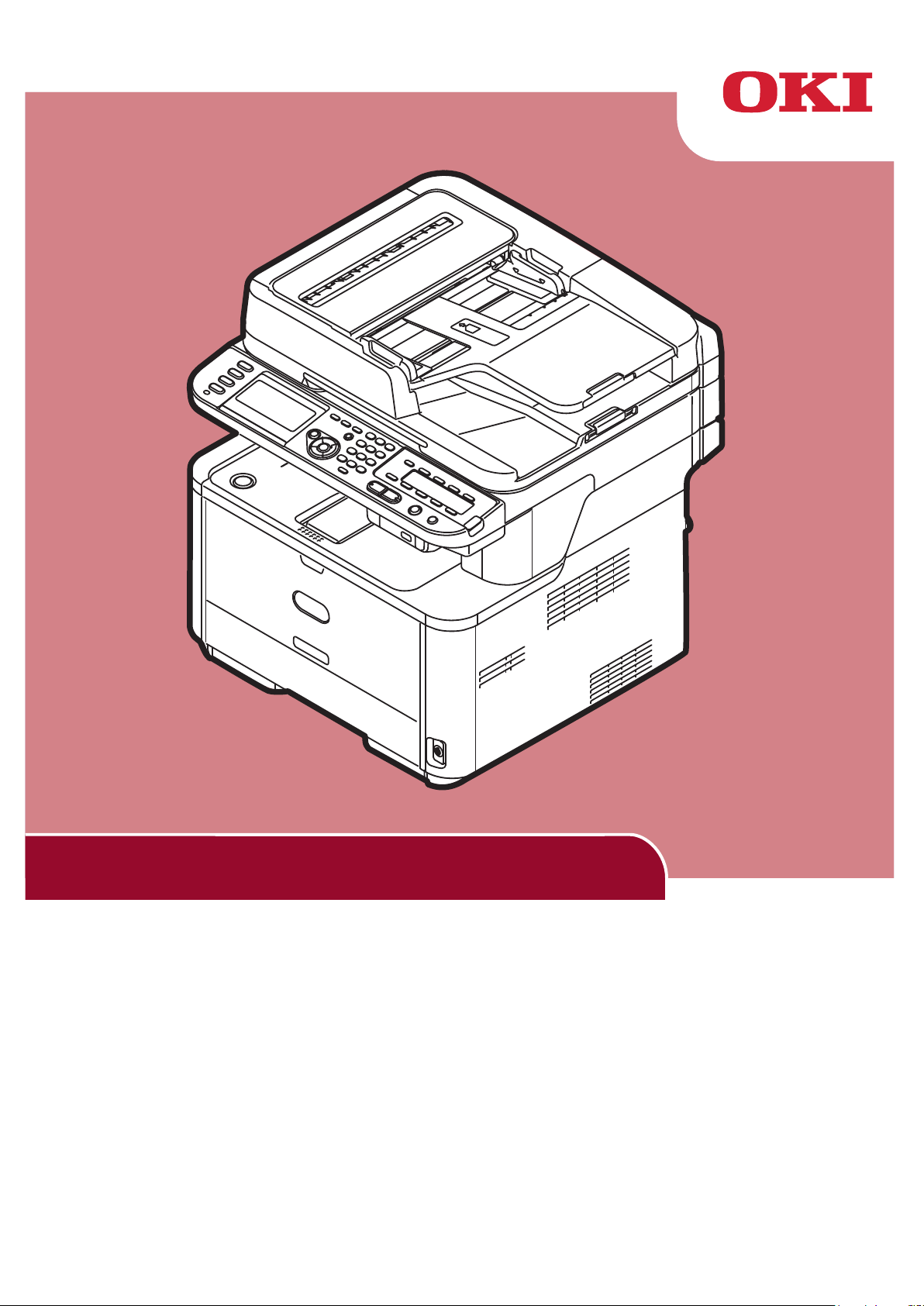
Hurtig oppstartsveiledning
Denne veiledningen støtter følgende modeller:
MB441, MB451, MB451w, MB461, MB461+LP, MB471
MB471w, MB491, MB491+, MB491+LP, ES4161 MFP
ES4191 MFP, MPS4200mb, MPS4700mb
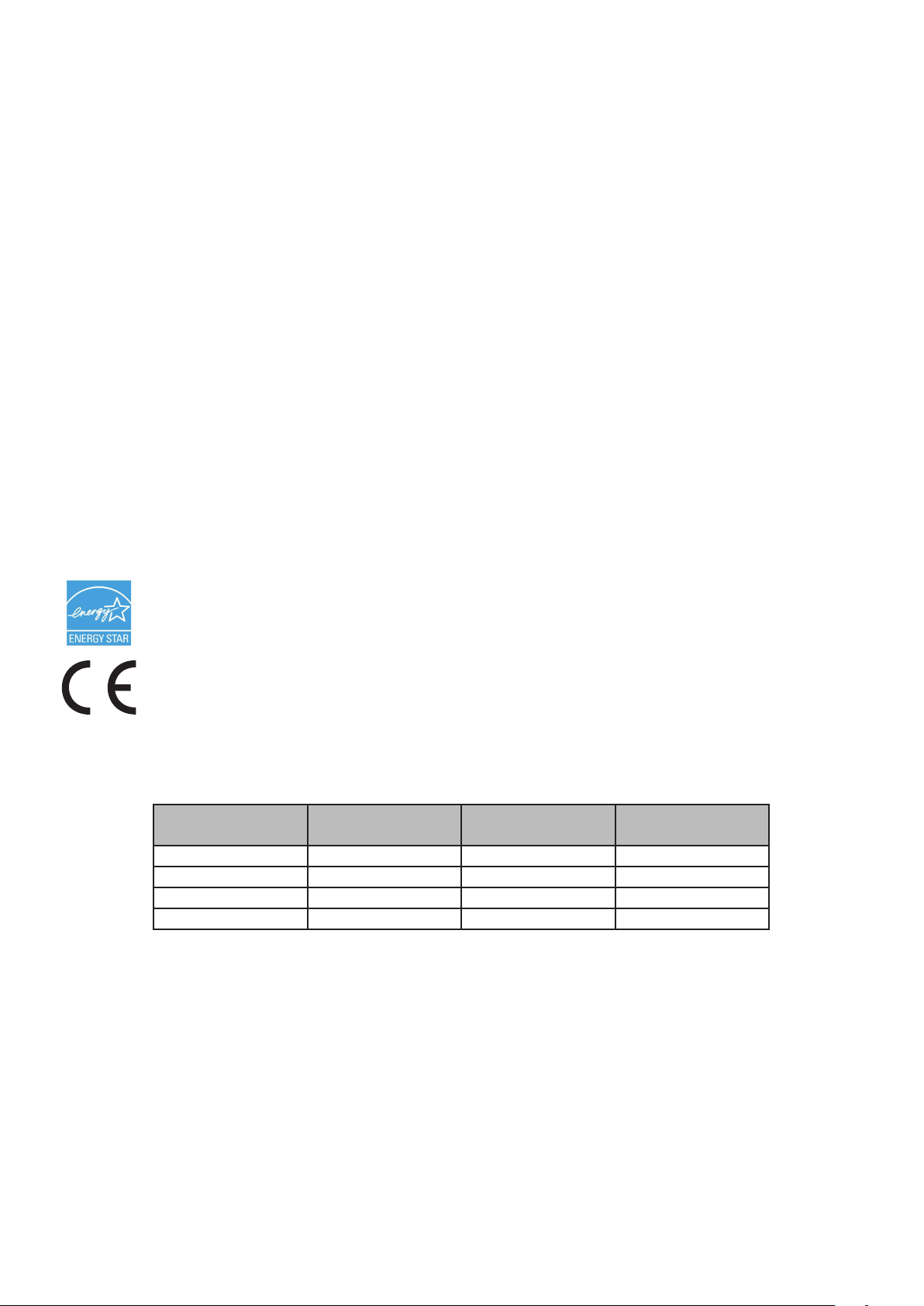
FORORD
Vi har gjort alt som er mulig for å være sikker på at informasjonen i dette dokumentet er komplett,
nøyaktig og oppdatert. Produsenten tar ikke ansvar for resultater av feil som ikke kan kontrolleres.
Produsenten kan heller ikke garantere at endringer i programvare og utstyr fra andre produsenter, som
det henvises til i denne veiledningen, ikke vil kunne påvirke anvendeligheten av informasjonen i denne.
Det at det vises til programvare fra andre foretak innebærer ikke nødvendigvis at disse er anbefalt av
produsenten.
Selv om all rimelig innsats har blitt lagt i å gjøre dette dokumentet så presist og hjelsomt som mulig,
gir vi ingen garanti, eksplisitt eller implisitt, for presisjonen eller fullstendigheten i informasjonen i
dette dokumentet.
Alle rettigheter forbeholdes Oki Data Corporation. Ingen del av dette dokumentet kan reproduseres
i noen form eller på noen måte uten at det på forhånd er innhentet skriftlig tillatelse til dette fra Oki
Data Corporation.
© 2011 Oki Data Corporation
OKI er et registrert varemerke under Oki Electric Industry Co., Ltd.
Energy Star er et varemerke under the United States Environmental Protection Agency.
Microsoft, Windows, Windows Server og Windows Vista er registrerte varemerker under Microsoft
Corporation.
Apple, Macintosh, Rosetta, Mac og Mac OS er registrerte varemerker under Apple Inc.
Andre produkt- og merkenavn er registrerte merkenavn eller varemerker under deres rettighetshavere.
Som deltaker i Energy Star-programmet har produsenten fastslått at dette produktet tilfredsstiller
Energy Star-retningslinjene for energieffektivitet.
Dette produktet er i samsvar med kravene i direktivene 2004/108/EC (EMC), 2006/95/EC (LVD),
1999/5/EC (R&TTE), 2009/125/EC (ErP) og 2011/65/EU(RoHS), endret hvor aktuelt i tilnærmingen
til lovene i medlemslandene i forhold til elektromagnetisk kompatibilitet, lavspenning, radio og
terminalutstyr, eco-design og begrensning av farlige stoffer i elektrisk og elektronisk utstyr.
Følgende kabler ble brukt til å evaluere dette produktets overensstemmelse med EMC-direktivet
2004/108/EC, og andre kongurasjoner kan påvirke denne overensstemmelsen.
KABELTYPE
Strøm 1,8
USB 5,0
LAN 15,0
Telefon 3,0
LENGDE
(METER)
KJERNE SKJERM
8 8
8 4
8 8
8 8
- 2 -
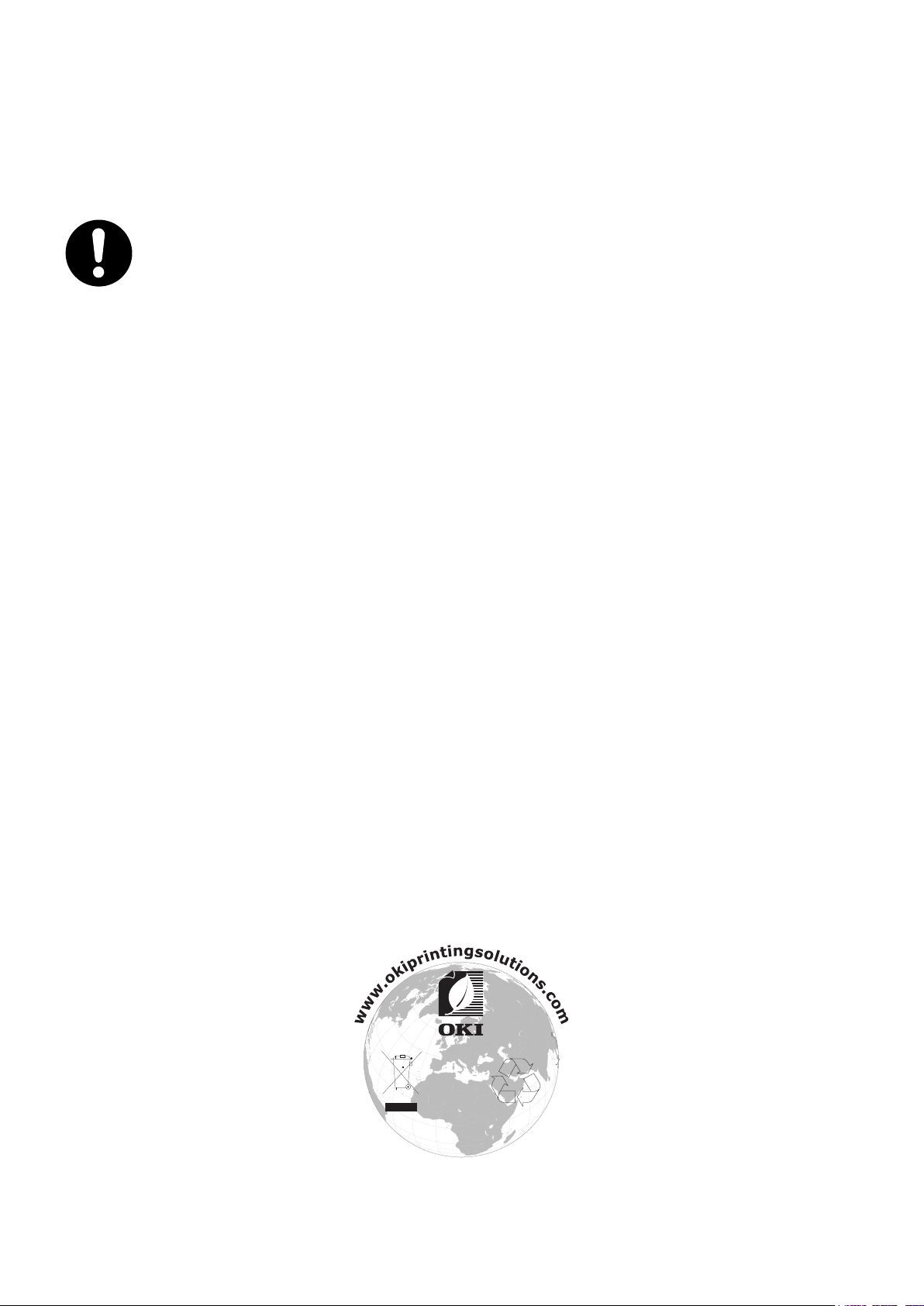
AKUTT FØRSTEHJELP
Vær forsiktig med tonerpulveret:
Dersom dette svelges, gi små mengder med kaldt vann og søk medisinsk bistand. IKKE prøv
å fremtvinge brekninger.
Dersom pulveret inhaleres, ytt personen ut i frisk luft. Søk medisinsk bistand.
Dersom tonerpulver havner i øynene, skyll med store mengder vann i minst 15 minutter,
mens øyelokkene holdes åpne. Søk medisinsk bistand.
Tilsøling på klær eller bar hud bør vaskes av med kaldt vann og såpe, slik at ekkdannelser
unngås.
PRODUSENT
Oki Data Corporation,
4-11-22 Shibaura, Minato-ku,
Tokyo 108-8551,
Japan
For alle spørsmål om salg, brukerstøtte og generelle spørsmål, kontakt din lokale distributør.
IMPORTØR TIL EU/AUTORISERT REPRESENTANT
OKI Europe Limited (handler under navnet OKI Printing Solutions)
Blays House
Wick Road
Egham
Surrey, TW20 0HJ
Storbritannia
For alle spørsmål om salg, brukerstøtte og generelle spørsmål, kontakt din lokale distributør.
MILJØINFORMASJON
- 3 -
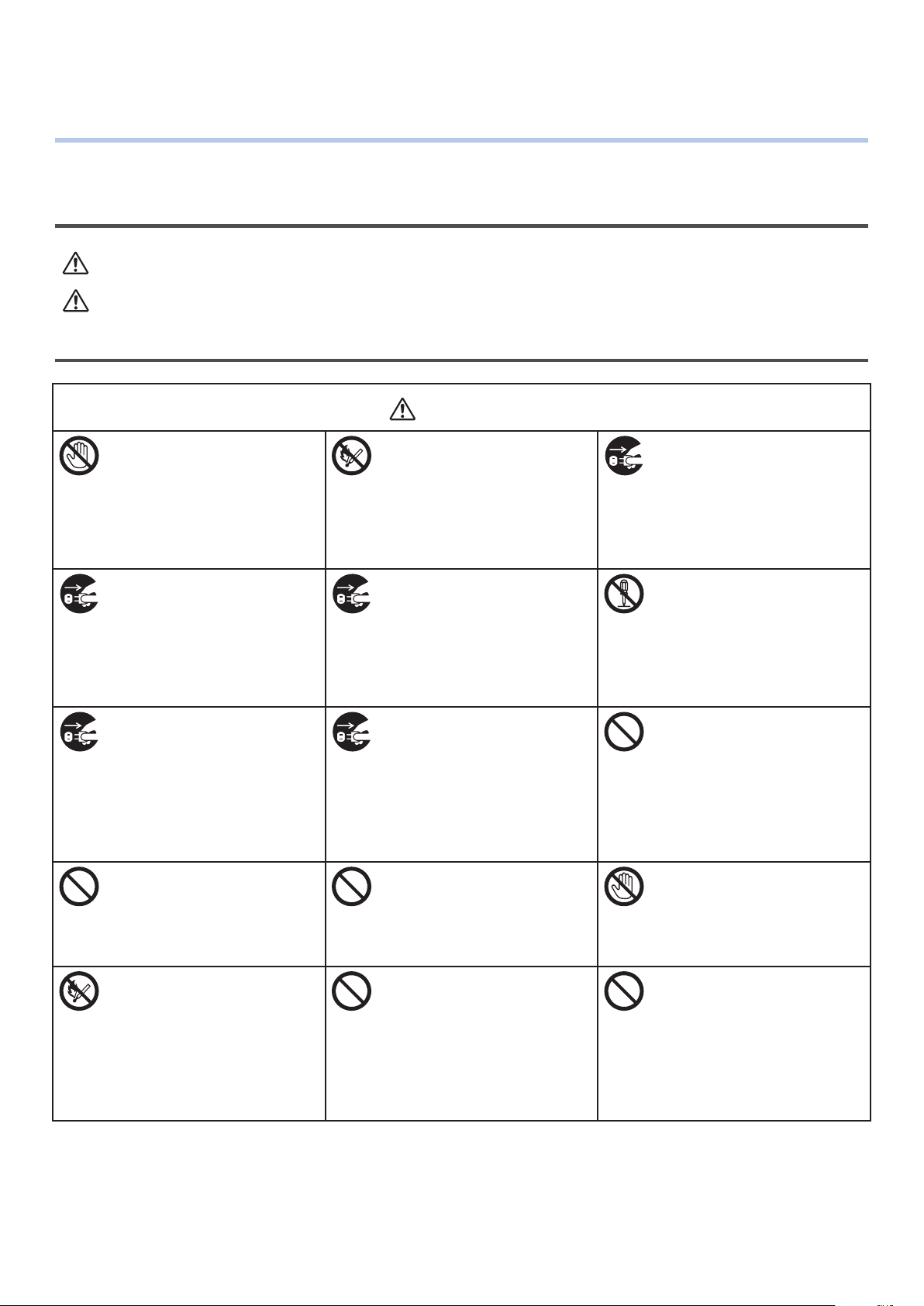
●● For din egen sikkerhet
Les hurtigveiledningen (denne brukerveiledningen) og den forenklede brukerveiledningen for din egen
sikkerhets skyld før produktet tas i bruk.
Advarsler relatert til sikkerhet
ADVARSEL
FORSIKTIG
Angir tilstedeværelsen av fare der det, dersom instruksjonene ikke følges, kan forekomme
alvorlige skader eller død.
Angir tilstedeværelsen av fare der det, dersom instruksjonene ikke følges, kan medføre
skader.
Generelle forholdsregler
Berør ikke sikkerhetsbryteren
inne i maskinen. Dette
kan medføre elektrisk støt
grunnet høyspenning.
I tillegg kan tannhjul rotere,
noe som kan medføre
personskader.
Fjern strømstøpslet fra
kontakten og kontakt
et kundesenter dersom
det kommer væske, for
eksempel vann, i kontakt
med maskinens interne deler.
Gjøres ikke dette kan det
oppstå brann.
Koble fra strømledningen
og kontakt kundeservicesenteret dersom maskinen
mistes, eller dekselet er
skadet.
Gjøres ikke dette kan det
medføre elektriske støt og/
eller brann som kan medføre
skader.
Ikke stikk noe inn i
ventilasjonsåpningene.
Dette kan føre til elektrisk
støt og/eller brann, som kan
medføre personskade.
Kast ikke toner eller
trommelenheter i åpen
ild. Dette kan medføre at
støvet eksploderer og kan gi
brannskader.
ADVARSEL
Bruk ikke brennbar spray i
nærheten av maskinen. Dette
kan medføre fare for brann
grunnet høye temperaturer
inne i maskinen.
Trekk strømledningen
ut av kontakten og fjern
fremmedlegemer som
binderser dersom de faller inn
i maskinen. Gjøres ikke dette
kan det medføre elektriske
støt og/eller brann som kan
medføre skader.
Koble fra strømledningen
med jevne mellomrom for å
rengjøre lederne og roten av
strømkontakten.
Dersom strømpluggen er
satt i over lengre tid vil roten
av pluggen bli støvete, og
pluggen kan kortslutte, noe
som kan føre til brann.
Ikke plasser beholdere
med væske som vann på
maskinen. Gjøres dette kan
det medføre elektriske støt
og/eller brann som kan gi
personskader.
Ikke bruk andre
strømledninger eller
jordingskabler enn de som er
angitt i brukerveiledningen.
Dette kan føre til brann.
Dersom maskinkassen blir
ekstremt varm eller begynner
å ryke, det kommer uvanlig
lukt eller støy fra maskinen,
kan det være fare for
brann. Slå av og koble fra
hovedstrømtilførselen, og ta
kontakt med din forhandler.
Ikke bruk og/eller demonter
maskinen på noen annen
måte enn den som er anvist i
brukerveiledningen.
Dette kan føre til elektrisk
støt og/eller brann, som kan
medføre personskade.
Ikke bruk støvsuger til å
fjerne sølt toner.
Dette kan medføre brann
på grunn av gnister fra
elektriske kontakter.
Toner som søles på gulvet bør
tørkes opp med en våt klut.
Ikke rør varmeelementet eller
andre deler når du åpner
dekselet på maskinen.
Dette kan føre til
forbrenninger.
Det garanteres ikke
for bruken av UPS
(avbruddssikker
strømforsyning) eller
omformere. Bruk
ikke avbruddssikre
strømforsyninger eller
omformere.
Dette kan føre til brann.
- 4 -
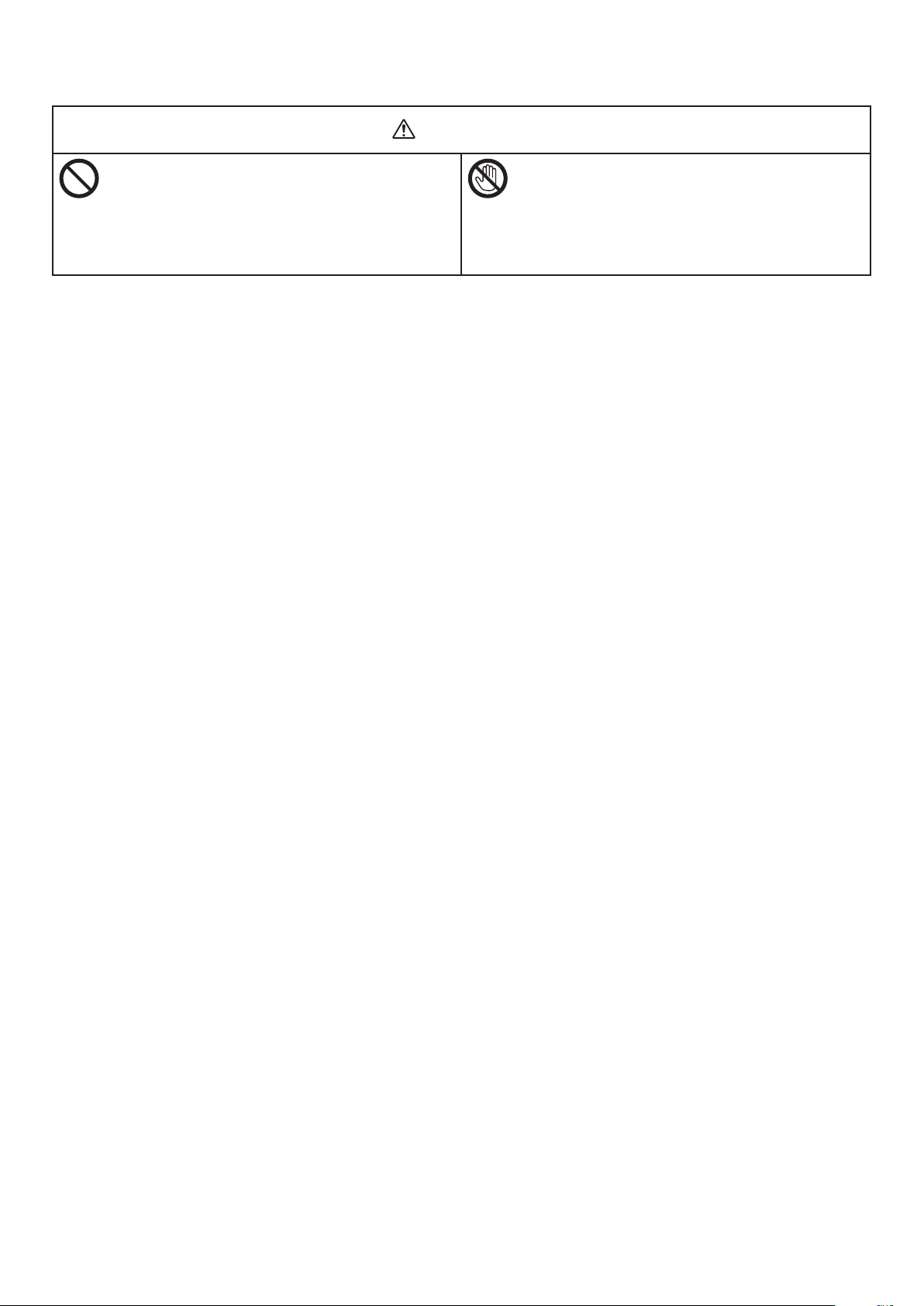
FORSIKTIG
Ikke kom nær papirutgangen når strømmen er
på, og utskrift pågår.
Dette kan medføre personskade.
Ta ikke på skjermer med ytende krystaller
(LCD) dersom skjermen er skadet. Dersom
lekkasjevæske (ytende krystaller) fra LCD-
skjermer kommer i kontakt med øyne eller
munn, må områdene skylles med store mengder
vann. Ta kontakt med medisinsk personell om
nødvendig.
- 5 -
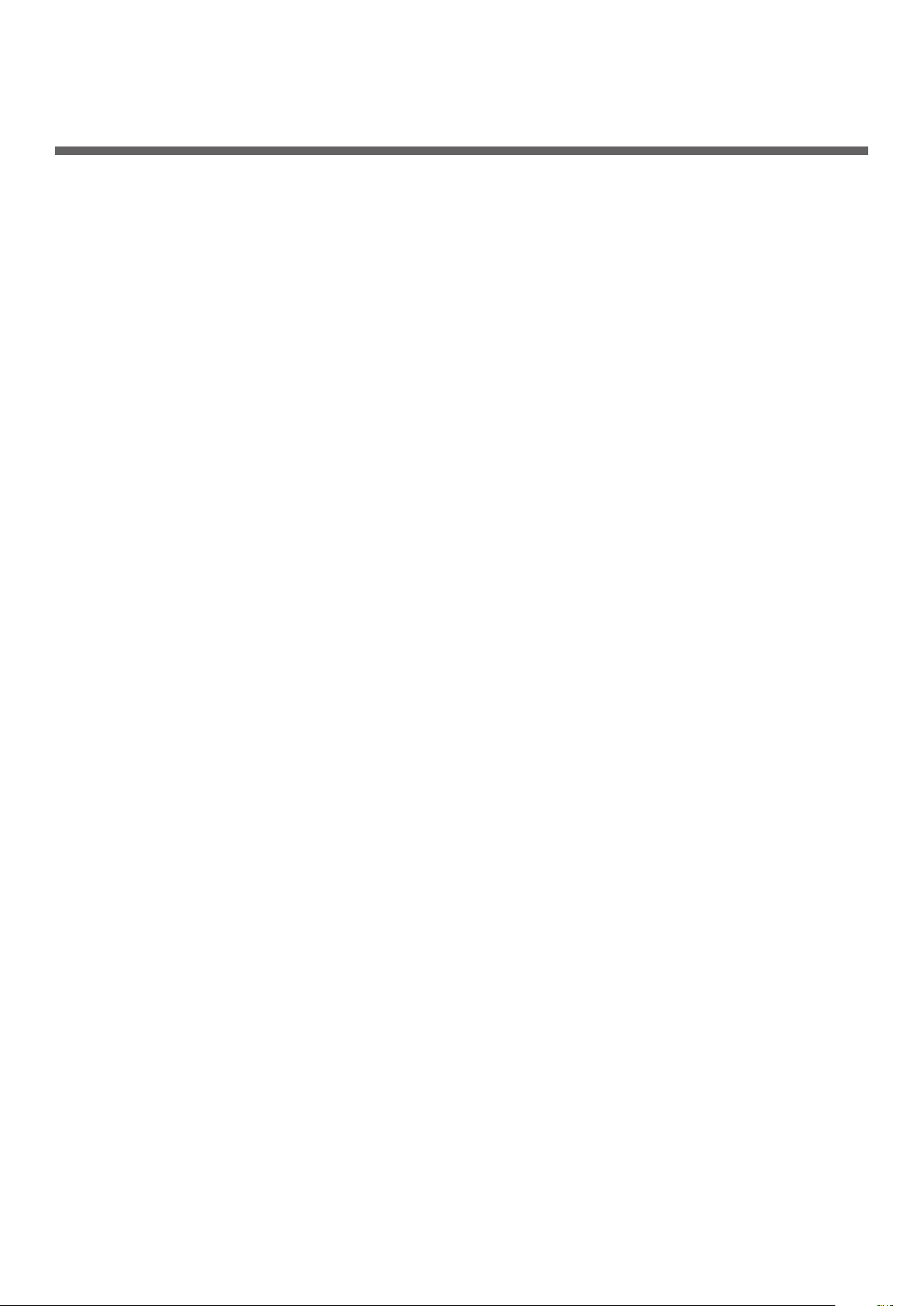
Innhold
FORORD ................................................................................................2
AKUTT FØRSTEHJELP ...............................................................................3
PRODUSENT ...........................................................................................3
IMPORTØR TIL EU/AUTORISERT REPRESENTANT .........................................3
MILJØINFORMASJON ...............................................................................3
For din egen sikkerhet .............................................................................4
Om denne veiledningen ...........................................................................9
1 Maskinoppsett ................................................................... 11
Navn på komponenter ...........................................................................11
Maskin .................................................................................................................. 11
Kontrollpanel .......................................................................................................... 13
Installere maskinen ............................................................................... 14
Installasjonskrav .................................................................................................... 14
Installasjonsmiljø .............................................................................................................. 14
Installasjonsplass .............................................................................................................. 14
Trådløst LAN-miljø (kun MB451w, MB471w) ................................................................ 15
Forholdsregler for bruk i et trådløst LAN-miljø .......................................................................15
Terminologi ......................................................................................................................15
Pakke ut og installere maskinen din ........................................................................... 16
Tilgjengelig tilleggsutstyr ......................................................................................... 18
Slå maskinen av og på ............................................................................................ 19
Strømforsyningsbetingelser ................................................................................................19
Slå på maskinen ...............................................................................................................20
Slå av maskinen ...............................................................................................................20
Legge i papir .......................................................................................................... 21
Steg 1 Legge papir i skuff 1 ................................................................................................ 21
Trinn 2 Kongurere innstillingene for Skuff 1 .........................................................................22
Skrive ut kongurasjon .......................................................................... 23
Utskriftsprosedyre................................................................................................... 23
2 Kopiere .............................................................................. 24
Starte en kopijobb .................................................................................................. 24
- 6 -
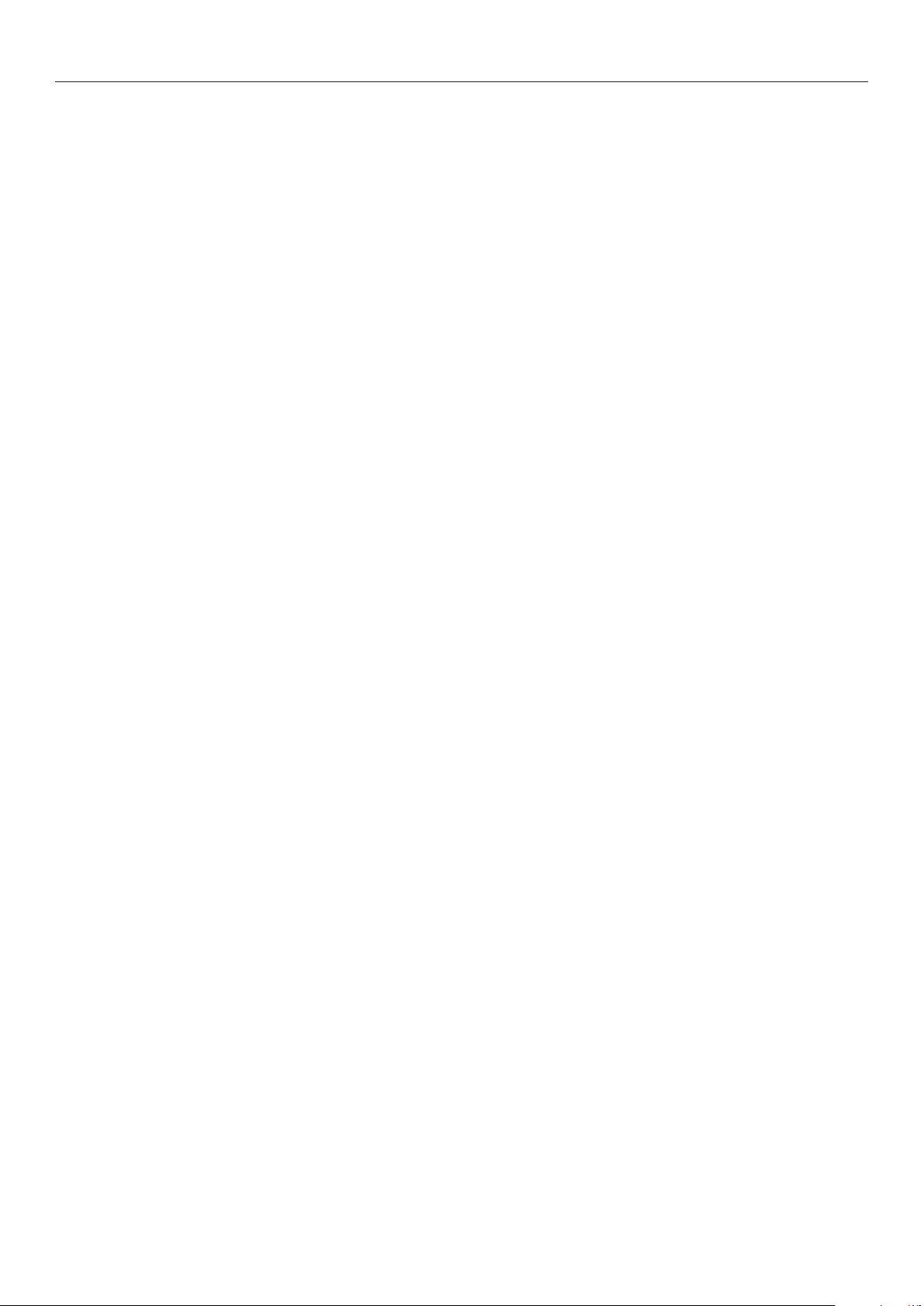
Innhold
3 Fakse (kun for MB451, MB451w, MB471, MB471w, MB491, MB491+,
MB491+LP, ES4191 MFP, MPS4200mb, MPS4700mb) .................26
Førstegangsoppsett for faks ....................................................................27
Steg 1 Stille inn lands kode ...................................................................................... 27
Steg 2 Koble til en telefon linje ................................................................................. 28
Koble til offentlig linje (Tilkobling kun for faks) ......................................................................28
Koble til offentlig linje (Tilkobling for faks og telefon) .............................................................29
Koble til ADSL-miljøet ........................................................................................................30
Koble til IP-telefon .............................................................................................................30
Koble til CS-tuner eller digital TV .........................................................................................31
Koble til hussentral (PBX), hjemmetelefon eller jobbtelefon .....................................................31
Koble til som en intern telefon ............................................................................................32
Steg 3 Kongurer grunnleggende innstillinger ............................................................. 32
Steg 3-1 Innstillinger for hver oppringningstype ....................................................................32
Steg 3-2 Oppsett for dato/klokkeslett ..................................................................................33
Steg 3-3 Angi avsenderinformasjon .....................................................................................35
Steg 3-4 Koble til hussentral (PBX) ......................................................................................36
Steg 3-5 Innstilling for Super G3 ......................................................................................... 37
Steg 3-6 Angi mottaksmodus .............................................................................................. 38
Fakse ..................................................................................................40
Prosedyre for faks ................................................................................................... 40
Motta en faks ......................................................................................................... 42
Mottaksoppførsel ............................................................................................................... 42
Skrive ut mottatte fakser ...................................................................................................42
Fakse fra datamaskin (for Windows) ........................................................43
Installere en faksdriver ............................................................................................ 43
Prosedyre for å sende en Faks fra en datamaskin ........................................................ 52
- 7 -
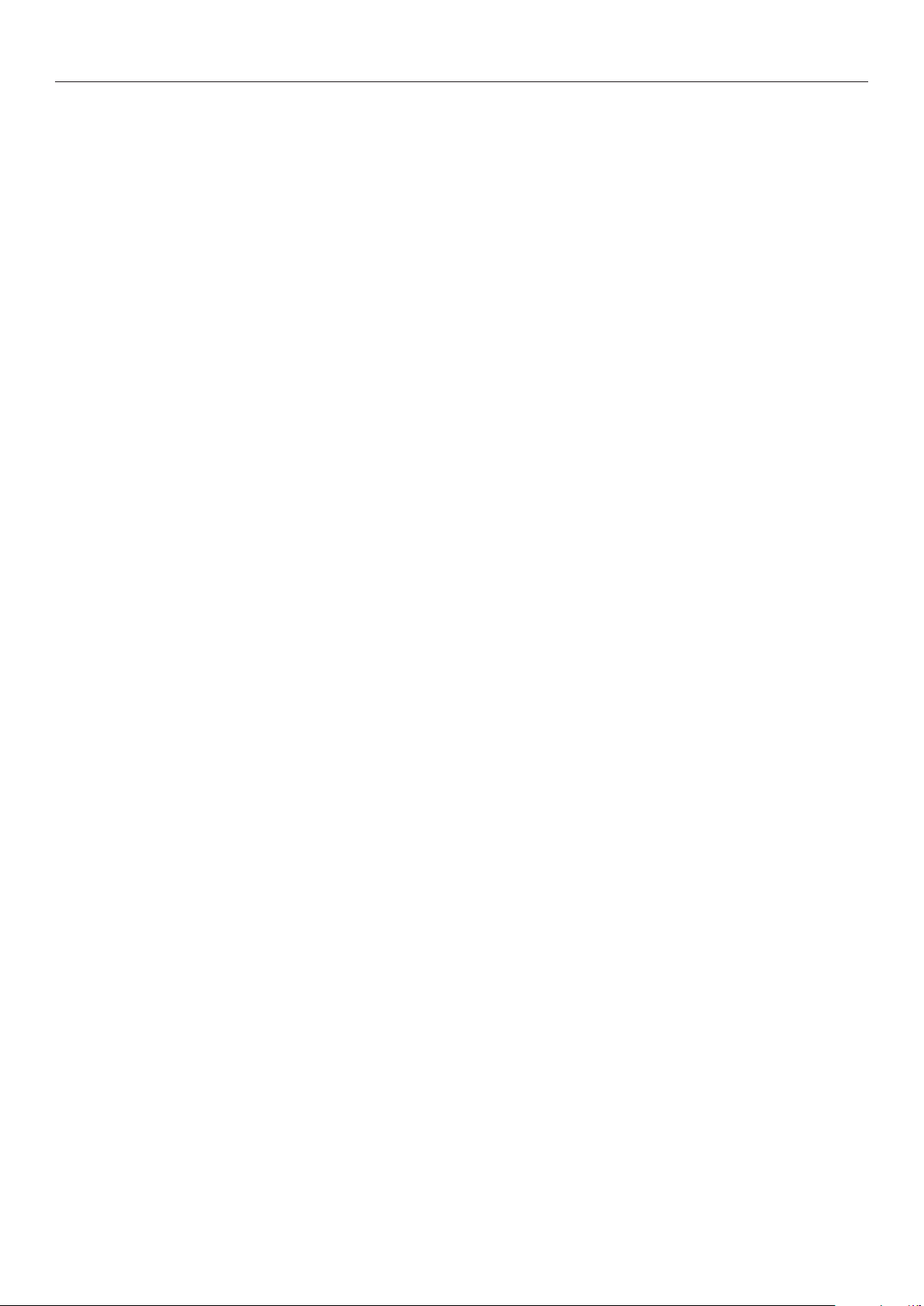
Innhold
4 Skanning ........................................................................... 53
Skanne til e-post ..................................................................................53
Førstegangsoppsett for Skanne til e-post ................................................................... 53
Trinn 1 Kongurere nettverksinnstillingene på maskinen din ....................................................53
Trinn 2 Kongurere e-postinnstillingene på maskinen din ........................................................58
Prosedyre for Skann til e-post .................................................................................. 61
Skanne til nettverks-PC .........................................................................63
Førstegangsoppsett for Skanne til nettverks-PC .......................................................... 63
Trinn 1 Kongurere nettverksinnstillingene på maskinen din ....................................................63
Trinn 2 Sette opp datamaskinen din og maskinen for Skanne til nettverks-PC ............................ 68
Prosedyre for Skanne til nettverks-PC ........................................................................ 79
Skanne til lokal PC ................................................................................81
Førstegangsoppsett for Skanne til lokal PC ................................................................. 81
For Windows ..................................................................................................................... 81
For Mac OS X ....................................................................................................................94
Prosedyre for Skanne til lokal PC ..............................................................................101
5 Utskrift ............................................................................ 105
Skrive ut fra en datamaskin .................................................................. 105
Installere en skriverdriver .......................................................................................105
For Windows ................................................................................................................... 105
For Mac OS X .................................................................................................................. 114
Starte en utskriftsjobb ............................................................................................126
For Windows PCL/PCL XPS-skriverdriver ............................................................................. 126
For Windows PS-skriverdriver ........................................................................................... 126
For Mac OS X PS-skriverdriver .......................................................................................... 127
For Mac OS X PCL-skriverdriver ......................................................................................... 128
Indeks ................................................................................... 129
- 8 -

●● Om denne veiledningen
Begreper i dette dokumentet
Følgende symboler er brukt i denne håndboken:
Merk
● Angir viktig informasjon om drift. Vennligst pass på å lese denne informasjonen.
Tilleggsinformasjon
● Angir tilleggsinformasjon om drift. Det anbefales at dette leses.
Referanse
● Antyder hvor du skal lete når du vil ha mer detaljert eller relatert informasjon.
ADVARSEL
● Angir tilstedeværelsen av fare der det, dersom instruksjonene ikke følges, kan forekomme alvorlige skader eller død.
FORSIKTIG
● Angir tilstedeværelsen av fare der det, dersom instruksjonene ikke følges, kan forekomme skader.
Symboler i dette dokumentet
Følgende symboler er brukt i denne håndboken:
Symboler Beskrivelse
[ ] ● Angir menynavn på visningsskjermen.
● Angir meny-, vindu- og dialognavn på datamaskinen.
● Angir navn på deler på maskinen eller tilleggsdeler.
" " ● Angir lnavn på datamaskinen.
● Angir referansetitler.
< >-tast Angir en hardware-tast på kontrollpanelet, eller en tast på tastaturet på datamaskinen.
> ● Angir hvordan du kommer til ønsket meny på maskinen eller datamaskinens meny.
● Angir hvordan du kommer til seksjonen hvor relatert informasjon er beskrevet.
- 9 -
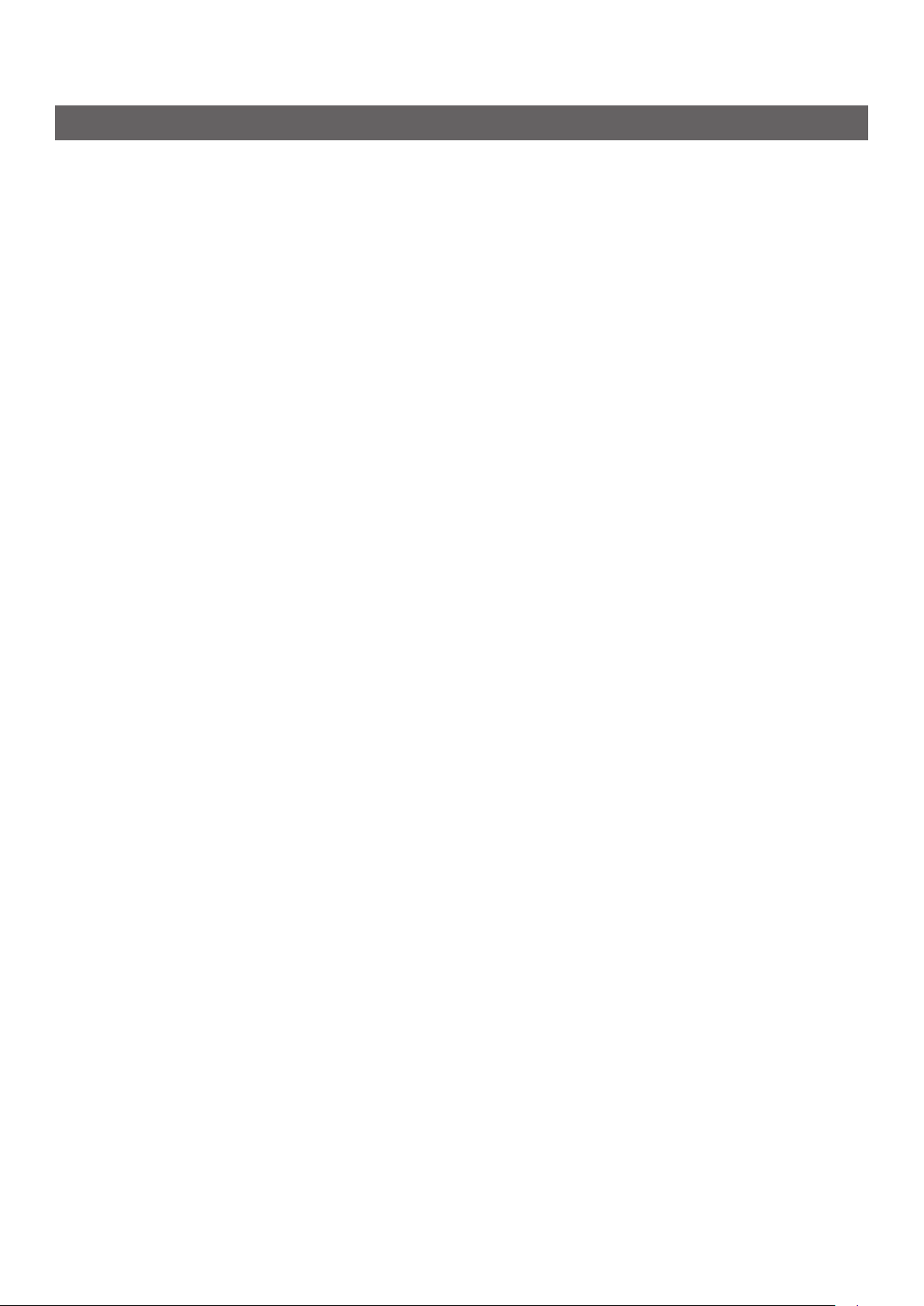
Tegnforklaring brukt i denne veiledningen
Følgende tegnforklaring kan være brukt i denne veiledningen.
● PostScript3-emulering → PSE, POSTSCRIPT3-emulering, POSTSCRIPT3-EMULERING
● Microsoft
● Microsoft
● Microsoft
● Microsoft
● Microsoft
● Microsoft
versjon) *
● Microsoft
● Microsoft® Windows Server® 2003 x64-versjon operativsystem → Windows Server 2003 (x64-versjon) *
● Microsoft® Windows® 8 operativsystem → Windows 8 *
● Microsoft
● Microsoft
● Microsoft
● Microsoft
● Microsoft
®
Windows® 8 64-bits versjon operativsystem → Windows 8 (64-bits versjon) *
®
Windows Server® 2012 64-bits versjon operativsystem → Windows Server 2012
®
Windows® 7 64-bits versjon operativsystem → Windows 7 (64-bits versjon) *
®
Windows Vista® 64-bits versjon operativsystem → Windows Vista (64-bits versjon) *
®
Windows Server® 2008 R2 64-bits versjon operativsystem → Windows Server 2008 *
®
Windows Server® 2008 64-bits versjon operativsystem → Windows Server 2008 (64-bits
®
Windows® XP x64-versjon operativsystem → Windows XP (x64-versjon) *
®
Windows® 7 operativsystem → Windows 7 *
®
Windows Vista® operativsystem → Windows Vista *
®
Windows Server® 2008 operativsystem → Windows Server 2008 *
®
Windows® XP operativsystem → Windows XP *
®
Windows Server® 2003 operativsystem → Windows Server 2003 *
● Generisk navn for Windows 8, Windows Server 2012, Windows 7, Windows Vista, Windows Server
2008, Windows XP og Windows Server 2003 → Windows
● Webtjenester for enheter → WSD
* Dersom det ikke er noen spesiell beskrivelse, er 64bits versjon inkludert i Windows 8, Windows 7,
Windows Vista, Windows Server 2008, Windows XP og Windows Server 2003. (64bits versjon og
Windows Server 2008 R2 er inkludert i Windows Server 2008.)
Hvis det ikke nnes noen spesiell beskrivelse, så er følgende eksempler brukt i dette dokumentet:
Windows 7 brukt som Windows, Mac OS X 10.7 er brukt som Mac OS X, og MB491 er brukt som
maskin.
Avhengig av operativsystem eller modell, kan beskrivelsen i dette dokumentet være annerledes.
- 10 -
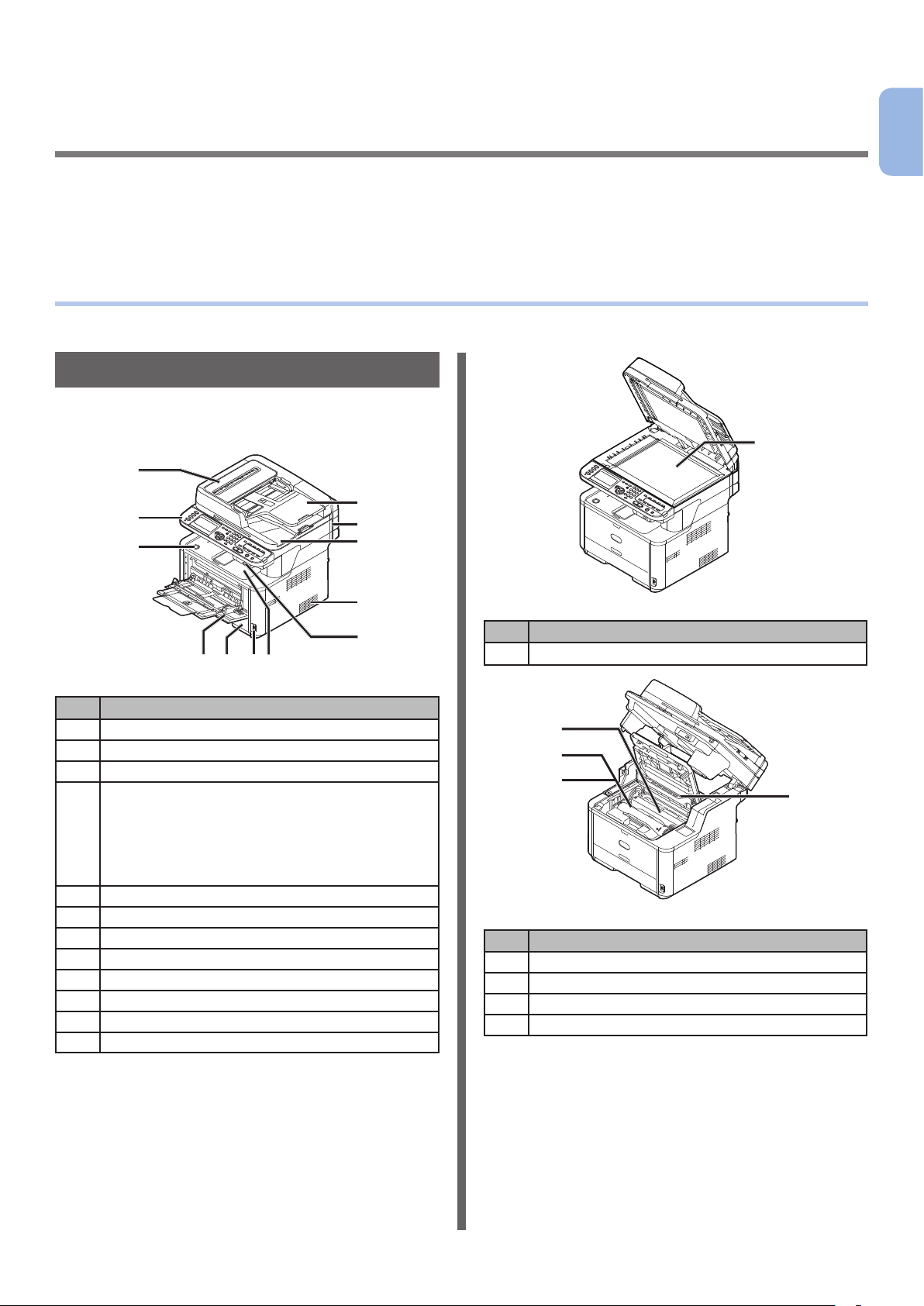
1 Maskinoppsett
1
Dette kapittelet forklarer førstegangsoppsett for å bruke maskinen, inkludert navn på
maskinkomponentene, hvordan du pakker ut og installerer maskinen, hvordan du slår maskinen av og
på, og hvordan du legger papir i skuff 1.
●● Navn på komponenter
Dette avsnittet viser navnene på komponentene til maskinen og kontrollpanelet.
Maskin
Følgende viser navnene til maskin
komponentene.
7
6
5
8
9
10
11
13
Maskinoppsett
12
4 3
2 1
Nr. Navn
1 Toppdeksel
2 Strømbryter
3 Skuff 1
4 Manuell arkmater (kun for MB441/MB461/
MB461+LP/ES4161 MFP)
Multifunksjonsarkmater (MP) (kun for MB451/
MB451w/MB471/MB471w/MB491/MB491+/
MB491+LP/ES4191 MFP/MPS4200mb/
MPS4700mb)
5 Knapp for å åpne toppdeksel
6 Kontrollpanel
7 Automatisk dokumentmater (ADF)-deksel
8 Dokumentskuff
9 Skannerenhet
10 Dokumentglassdeksel
11 Luftehull
12 USB-port
Nr. Navn
13 Dokumentglass
14
15
16
17
Nr. Navn
14 Varmeelement
15 Oppstarts-tonerkassett
16 Trommelenhet
17 LED-hode
- 11 -
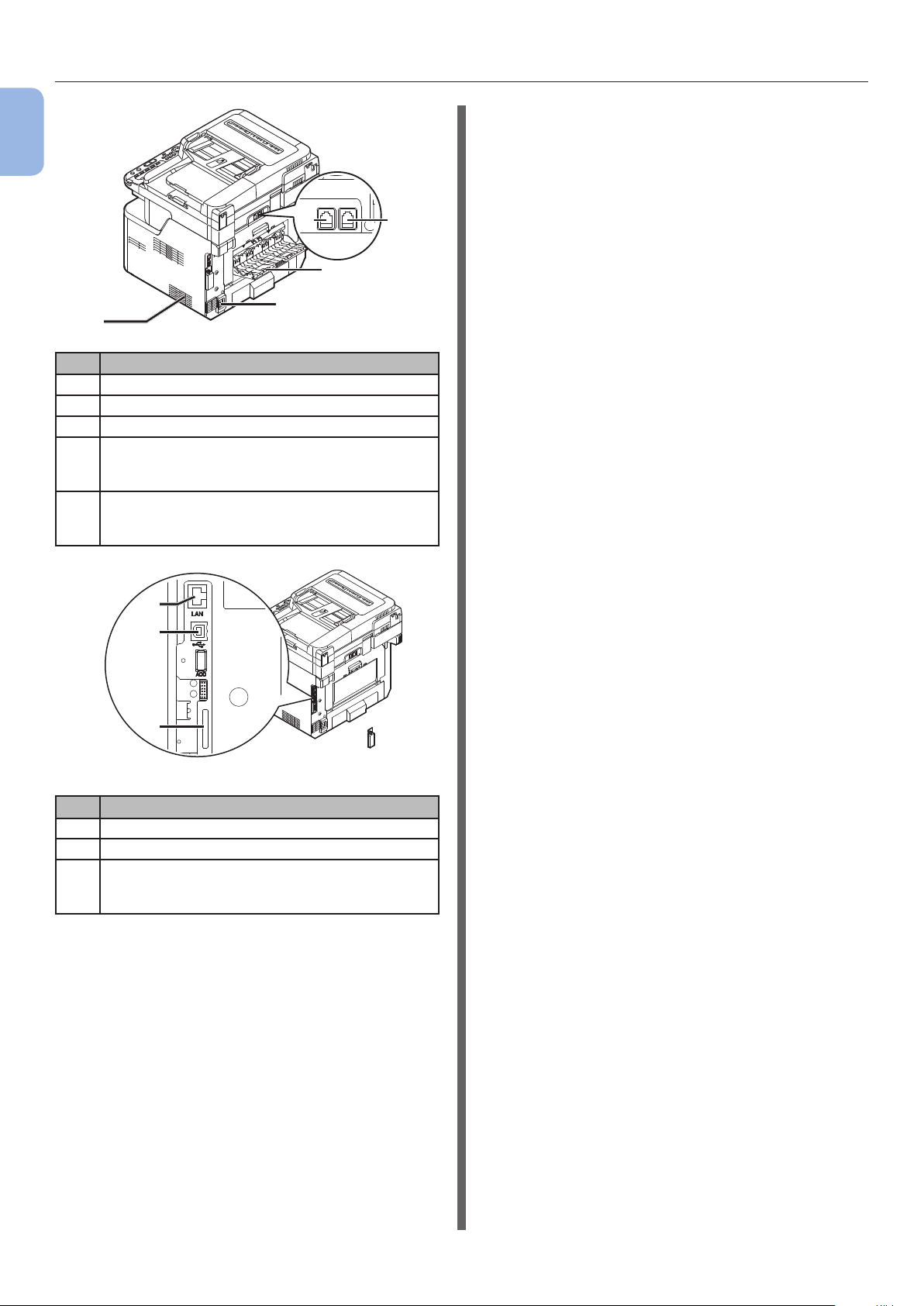
Navn på komponenter
1
Maskinoppsett
21
19
20
Nr. Navn
18 Utskuff (skriftside opp)
19 Stikkontakt
20 Luftehull
21 LINJE-tilkobling (kun for MB451/MB451w/
MB471/MB471w/MB491/MB491+/MB491+LP/
ES4191 MFP/MPS4200mb/MPS4700mb)
22 TEL-tilkobling (kun for MB451/MB451w/
MB471/MB471w/MB491/MB491+/MB491+LP/
ES4191 MFP/MPS4200mb/MPS4700mb)
LINE TEL
22
18
23
24
25
Nr. Navn
23 Nettverksgrensesnitt-tilkobling
24 USB-grensesnitt-tilkobling
25 Spor for SD-minnekort
(kun for MB491/MB491+/MB491+LP/ES4191
MFP/MPS4200mb/MPS4700mb)
- 12 -
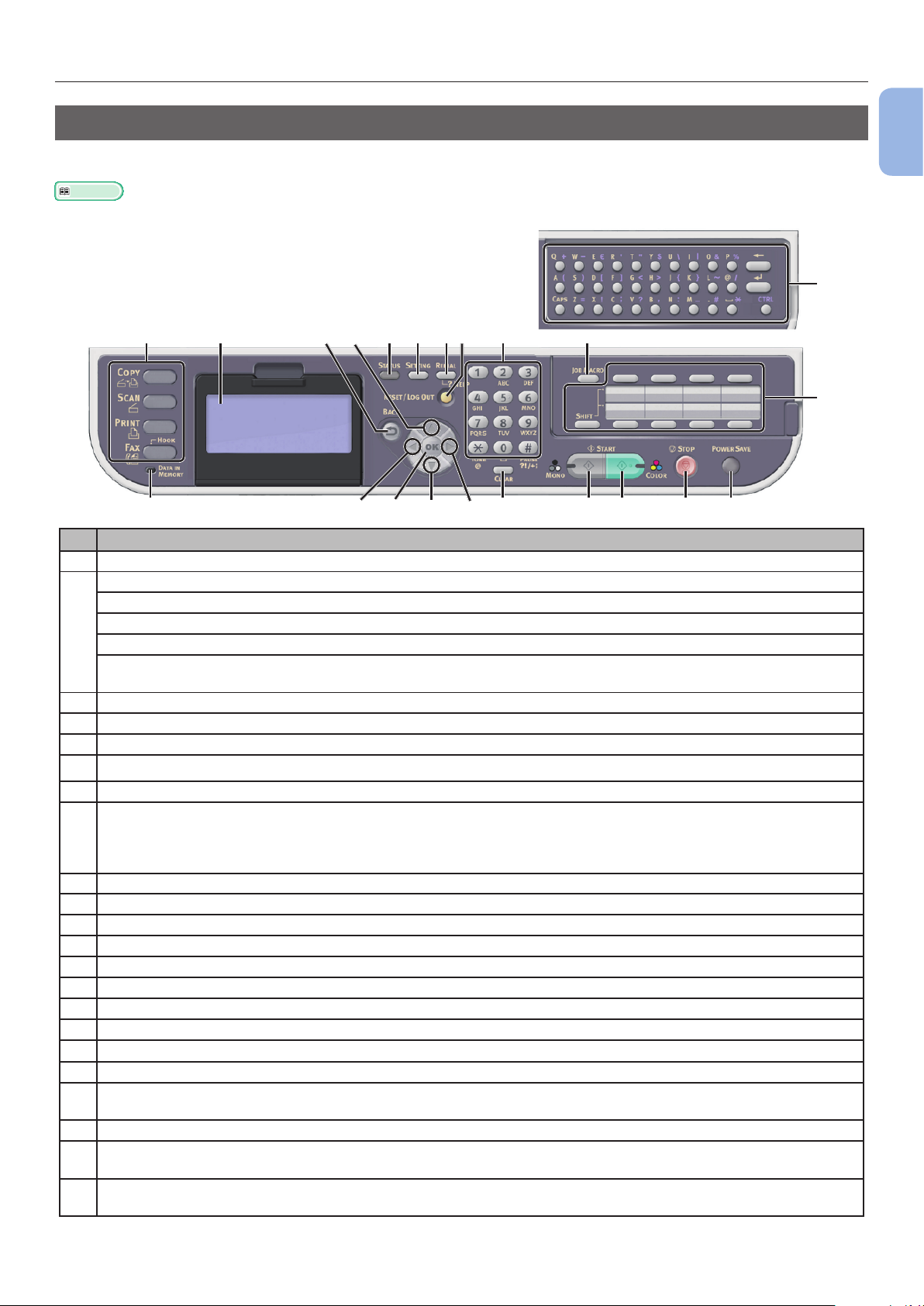
Navn på komponenter
Kontrollpanel
Følgende viser navnene til komponentene på kontrollpanelet.
Referanse
● For detaljer om funksjonene til hvert komponent, se den forenklede brukerveiledningen >"1. Oppsett" > "Kontrollpanel".
21109876111612
13
Nr. Navn
1 Visningsskjerm
2 Hovedfunksjonstaster
<COPY (KOPIER)>-tast
<SCAN (SKANNE)>-tast
<PRINT (SKRIVE UT)>-tast
<FAX/HOOK (FAKS/TELEFON)>-tast
(for MB451/MB451w/MB471/MB471w/MB491/MB491+/MB491+LP/ES4191 MFP/MPS4200mb/MPS4700mb)
3 <START (MONO) (START (SVARTHVITT))>-tast
4 <START (COLOR) (START(FARGE))>-tast
5 <STOP (AVBRYTE)>-tast
6 <STATUS (STATUS)>-tast
7 <SETTING (INNSTILLING)>-tast
8 <REDIAL/?HELP (RINGE OPP PÅNYTT/?HJELP)>-tast
(for MB451/MB451w/MB471/MB471w/MB491/MB491+/MB491+LP/ES4191 MFP/MPS4200mb/MPS4700mb)
<?HELP (?HJELP)>-tast
(for MB441/MB461/MB461+LP/ES4161 MFP)
9 <RESET/LOG OUT (NULLSTILLE/LOGGE UT)>-tast
10 Tastaturfelt
11 <UP (OPP)>-tast
12 <DOWN (NED)>-tast
13 <LEFT (VENSTRE)>-tast
14 <RIGHT (HØYRE)>-tast
15 <OK (OK)>-tast
16 <BACK (TILBAKE)>-tast
17 <CLEAR (SLETTE)>-tast
18 <POWER SAVE (STRØMSPARING)>-tast
19 <DATA IN MEMORY (DATA I MINNE)>-indikator
(for MB451/MB451w/MB471/MB471w/MB491/MB491+/MB491+LP/ES4191 MFP/MPS4200mb/MPS4700mb)
20 Ett-trykks tastefelt
21 <JOB MACRO (JOBBMAKRO)>-tast
(for MB471/MB471w/MB491/MB491+/MB491+LP/ES4191 MFP/MPS4200mb/MPS4700mb)
22 QWERTY-tastatur
(for MB471/MB471w/MB491/MB491+/MB491+LP/ES4191 MFP/MPS4200mb/MPS4700mb)
12
1519 14 17 3 4 5 18
1
Maskinoppsett
22
20
- 13 -
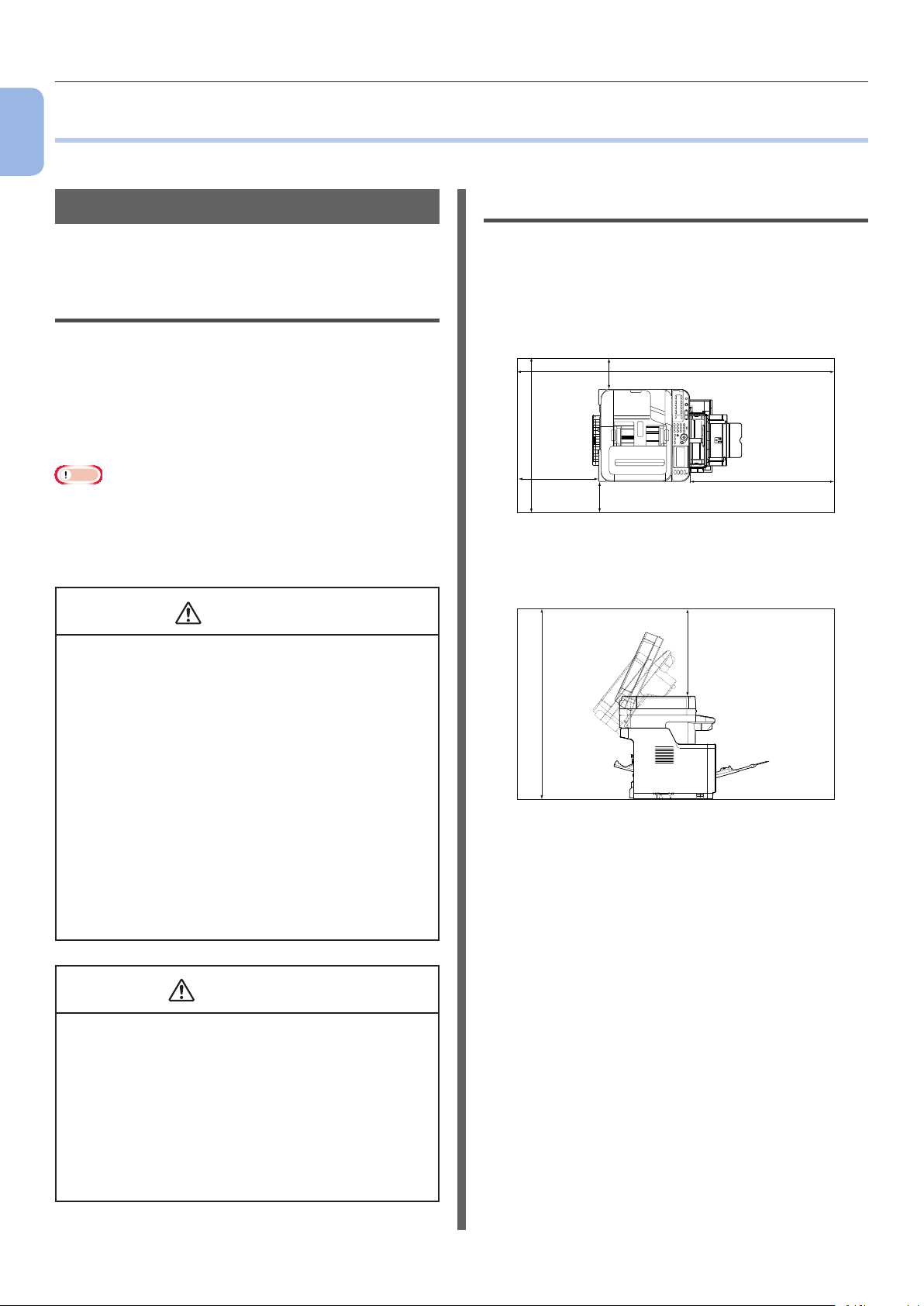
Installere maskinen
1
●● Installere maskinen
Dette avsnittet forklarer hvordan du pakker ut og installerer maskinen.
Maskinoppsett
Installasjonskrav
Dette avsnittet forklarer påkrevd miljø og plass
for maskininstallasjonen.
Installasjonsmiljø
Maskinen din må installeres i følgende miljø:
Temperatur: 10°C~32°C
Luftfuktighet: 20%~80% RF (relativ
luftfuktighet)
Maksimal våttemperatur: 25°C
Merk
● Vær forsiktig med kondensdannelse. Dette kan føre til
funksjonsfeil.
● Hvis du installerer maskinen på et sted hvor
luftfuktigheten er mindre enn 30 % RF, bruk en luftfukter
eller antistatisk matte.
Installasjonsplass
Installer maskinen på en at overate som er
stor nok til å romme maskinen.
La det være nok plass rundt maskinen, i henhold
til bildene nedenfor.
● Visning ovenfra
* MB461+LP/MB491+LP/MPS4700mb: 89cm
Annet: 83cm
*
50cm
(193cm)
20cm
100cm
20cm
ADVARSEL
● Ikke plasser maskinen på varme steder eller nær
ild.
● Ikke installer maskinen på steder der kjemiske
reaksjoner foregår (laboratorier etc.).
● Ikke plasser maskinen nær brannfarlige væsker
som alkohol eller tynner.
● Ikke plasser maskinen innenfor små barns
rekkevidde.
● Må ikke installeres på ustabile steder (ustø bord,
skrått underlag, etc.).
● Må ikke installeres på steder med høy
luftfuktighet eller støv, eller utsatt for direkte
sollys.
● Må ikke installeres på steder med saltholdig luft
eller etsende gass.
● Må ikke installeres på steder med mye vibrasjon.
● Må ikke installeres på steder hvor maskinens
ventilasjonshull dekkes.
FORSIKTIG
● Må ikke plasseres direkte på en rye eller teppe
med lange tråder.
● Må ikke installeres i lukket rom med dårlig
ventilasjon og sirkulasjon.
● Hvis du bruker maskinen i et lite rom over lengre
tid, pass på at du ventilerer rommet.
● Installeres borte fra sterke magnetfelt og
støykilder.
● Installeres bort fra monitorer eller TVer.
● Når du ytter maskinen, hold den i begge sider og
ytt den ved å la baksiden helle svakt nedover.
● Visning fra siden
50cm
(96cm)
- 14 -
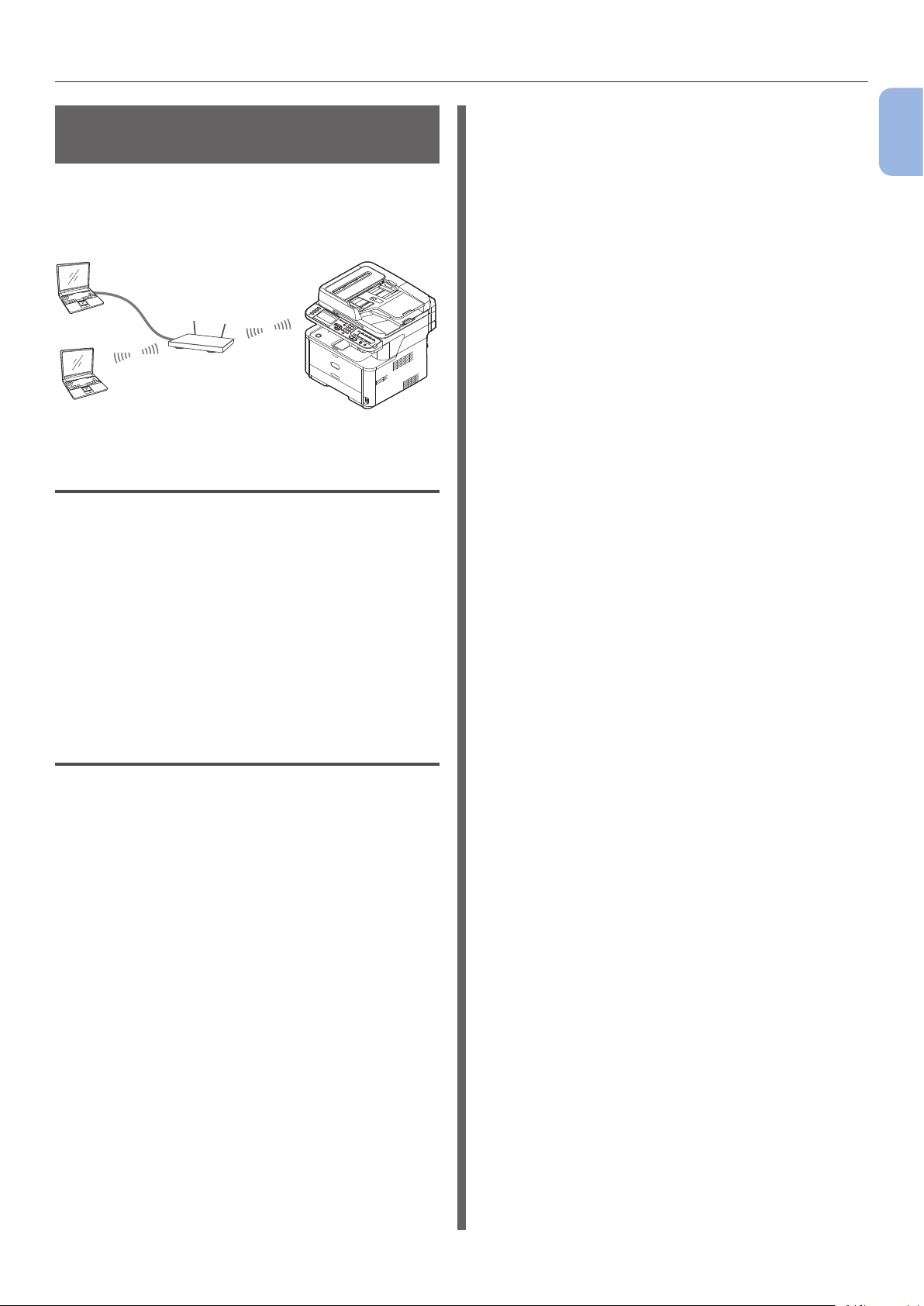
Trådløst LAN-miljø
(kun MB451w, MB471w)
Dette produktet kobles trådløst til et trådløst
tilgangspunkt og kan deretter brukes på
nettverket.
MFP
Trådløst tilgangspunkt
PC
Forholdsregler for bruk i et trådløst LAN-miljø
● Dette produktet kan ikke koble til et kablet
lokalnettverk og et trådløst lokalnettverk
samtidig. Koble fra nettverkskabelen fra
enheten når trådløst LAN brukes.
● Kontroller innstillingene for det trådløse
tilgangspunktet før du kongurerer SSID og
sikkerhetsinnstillingene. Dette produktet kan
ikke kobles til lokalnettet hvis innstillingene er
feil.
● Dette produktet støtter infrastrukturmodusen.
Ad-hoc-modusen støttes ikke.
Installere maskinen
● WPS
En trådløs LAN-innstillingsmetode som tilbys
av Wi-Fi Alliance, en industrigruppe for
trådløst lokalnett. Det nnes to tilgjengelige
metoder, en trykknappsmetode og en PINkodemetode, og i trykknappmetoden kan
de trådløse lokalnettinnstillingene enkelt
kongureres ved å trykke på en [WPS]-
knapp på det trådløse tilgangspunktet. I
PIN-kodemetoden kan de trådløse LAN-
innstillingene enkelt kongureres ved
å registrere det 8-sifrede tallet som er
tilordnet dette produktet til det trådløse
tilgangspunktet.
● Infrastrukturmodus
Denne modusen kommuniserer gjennom
det trådløse tilgangspunktet. Dette
produktet støtter ikke ad-hoc-modusen
der kommunikasjonen utføres direkte med
datamaskinen.
1
Maskinoppsett
Terminologi
● SSID
En ID brukes til å identisere
tilkoblingsdestinasjonsnettverket.
Trådløs kommunikasjon kan brukes ved
å stille inn dette produktet med SSID
for tilkoblingsdestinasjonens trådløse
tilgangspunkt.
● Sikkerhetsinnstillinger
Ved bruk av et trådløst lokalnett kan
sikkerhetsinnstillingene kongureres til å
forhindre at den overførte informasjonen
fanges opp eller at det oppnås ulovlig tilgang
til nettverket. Sikkerhetsinnstillingene må
kongureres til samme innstillinger som det
trådløse tilgangspunktet.
- 15 -
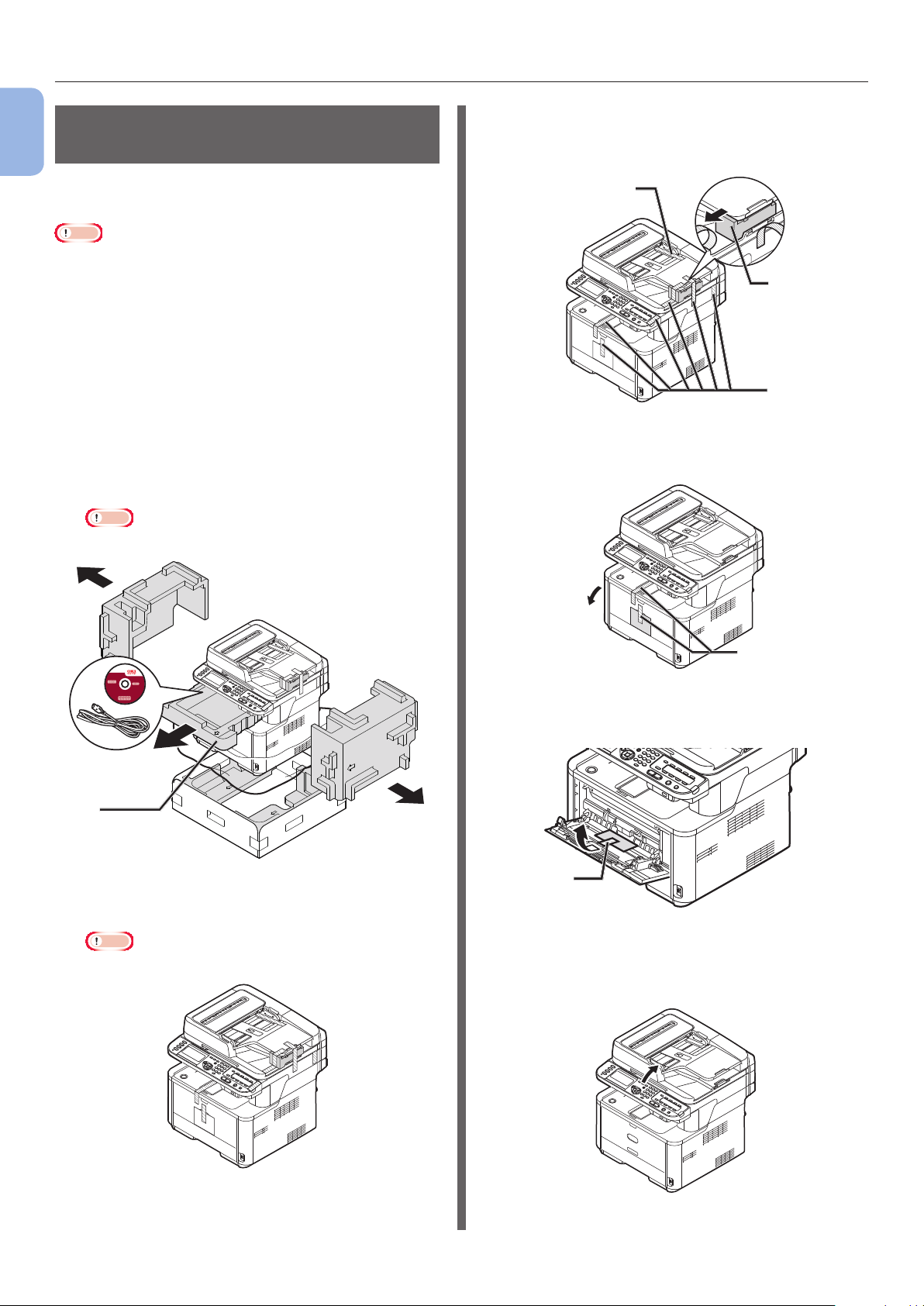
Installere maskinen
Pakke ut og installere
1
maskinen din
Maskinoppsett
Dette avsnittet forklarer hvordan du pakker ut
og installerer maskinen.
Merk
● Trommelenheten er svært skjør. Vær forsiktig med den.
● Ikke utsett trommelenheten for direkte sollys eller svært
skarp kunstig belysning (mer enn omtrent 1500 lux). Selv
under vanlig innendørs belysning må den ikke ligge i mer
enn 5 minutter.
● Emballasjen og støtdempende materialer er nødvendige
dersom maskinen skal transporteres. Ikke kast disse.
1 Ta maskinen ut av boksen og fjern
støtdempende materialer og plastposen
fra maskinen.
Tilbehøret (en strømledning, telefonledning, og
"DVD-ROM med programvare") er lagt innenfor
det støtdempende materialet (1).
Merk
● Telefonledningen medfølger ikke i enkelte land.
3 Fjern beskyttelsestapene (2) på toppen
og sidene av maskinen, og fjern de
støtdempende materialene (3).
2
3
2
4 Fjern beskyttelsestapene (4), og åpne
multifunksjonsskuffen.
1
2 Løft maskinen og plasser den der den
skal installeres.
Merk
● Ikke åpne skannerenheten før steg 9 er fullført.
4
5 Fjern beskyttelsestapen (5) og trekk opp
papiret.
5
6 Lukk multifunksjonsskuffen.
7 Åpne dekslet over dokumentglasset.
- 16 -
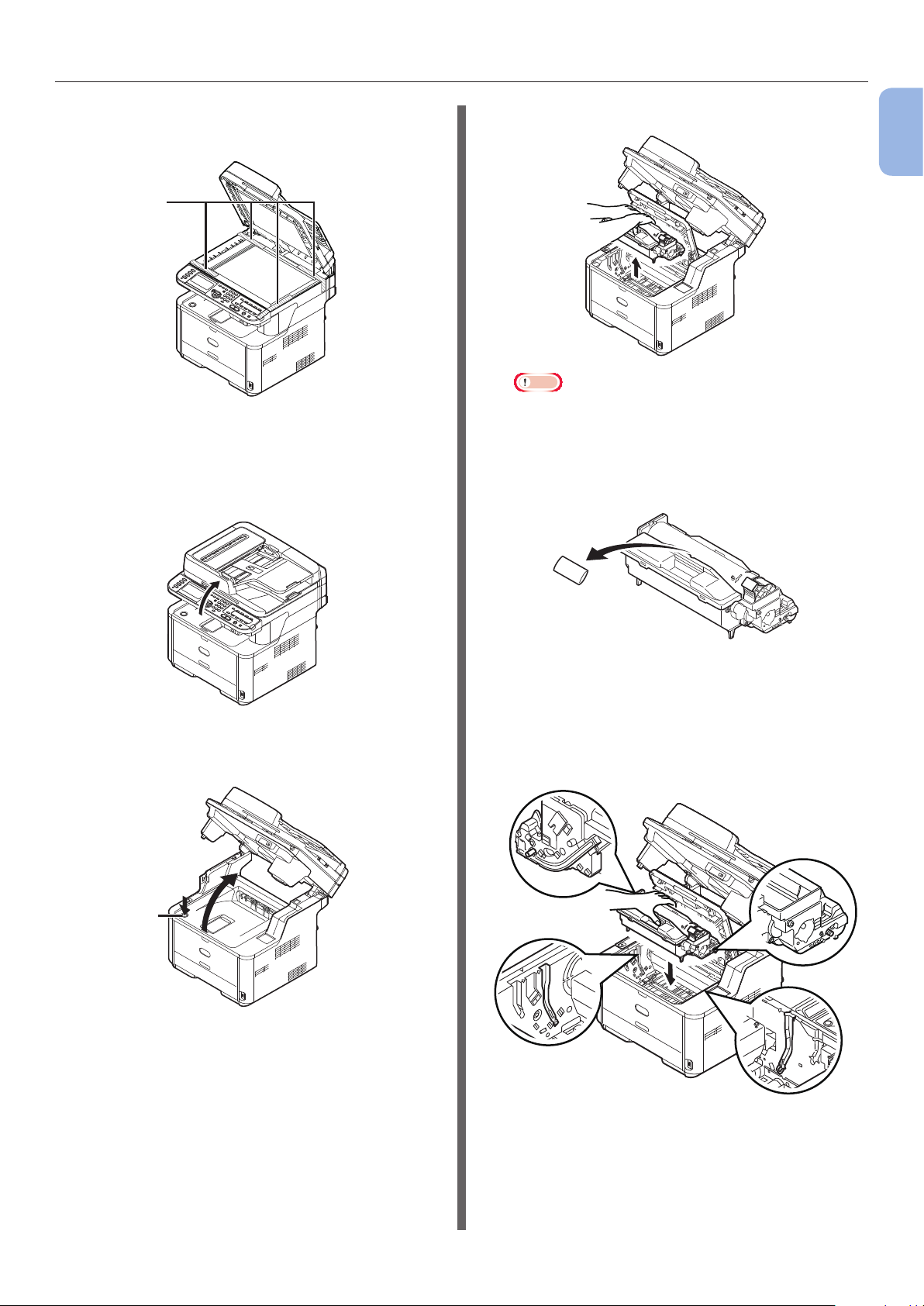
Installere maskinen
8 Fjern beskyttelsestapene (6).
Åpne ADF-en, og fjern beskyttelsestapene.
6
9 Lukk dokumentglassdekselet.
Nå kan du åpne eller lukke skanneren.
10 Åpne skannerenheten.
12 Løft trommelenheten ut av skriveren.
1
Maskinoppsett
Merk
● Ikke utsett trommelenheten for lys i mer enn 5
minutter.
● Ikke berør den skinnende grønne overaten nederst
på trommelenheten.
13 Fjern tørkemiddelet før installasjonen.
11 Trykk på åpneknappen (7) for
toppdekselet, og åpne toppdekselet.
7
14 Sett trommelenheten tilbake på plass i
skriveren: senk den på plass i skriveren
ved å plassere pinnene (8) i hver ende i
sine spor på sidene av skriverens hulrom
(9).
8
8
9
9
- 17 -
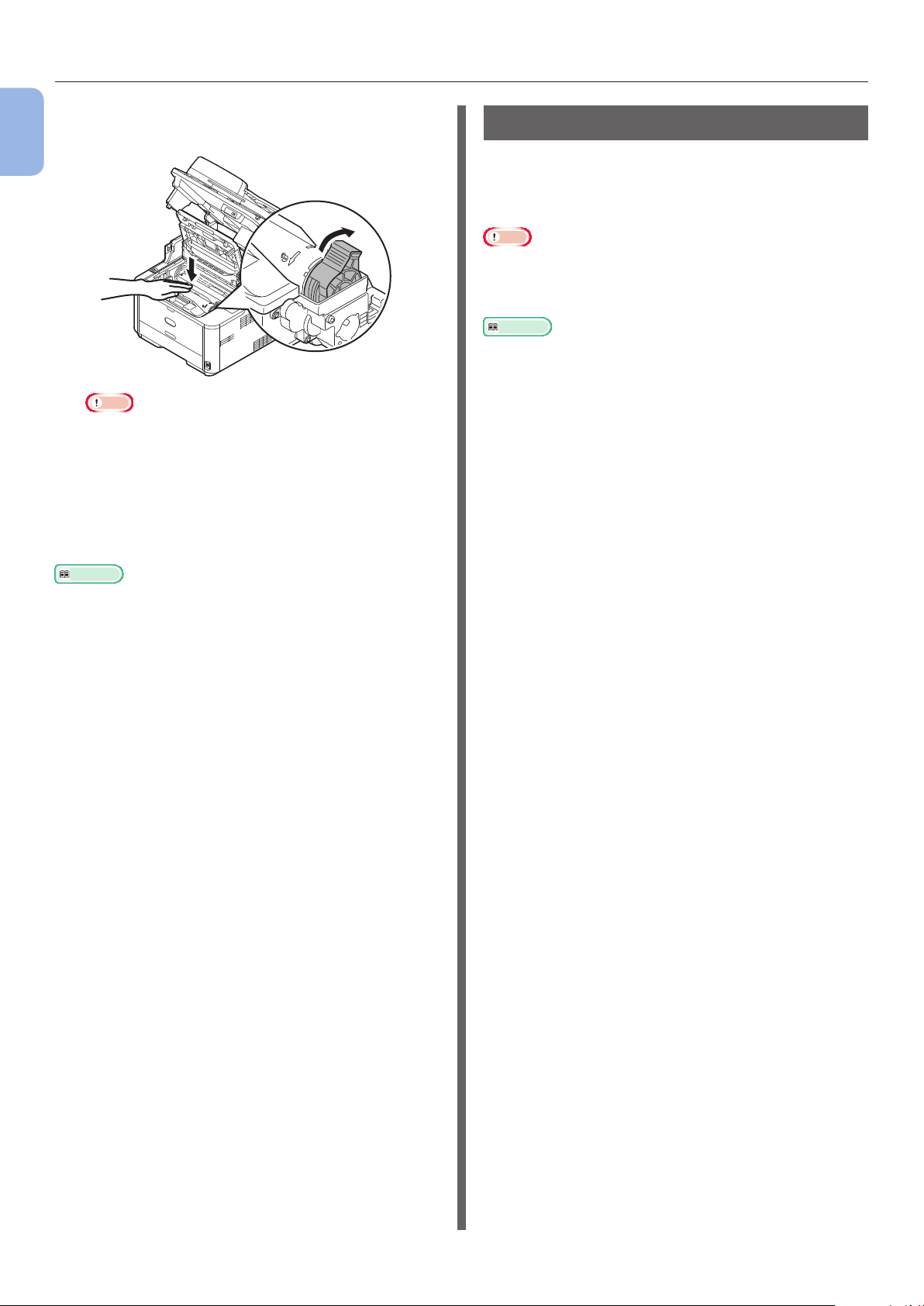
Installere maskinen
15 Drei hendelen i retningen som vises
1
Maskinoppsett
under.
Merk
● Pilen på hendelen skal rettes inn med pilen på
trommelenheten.
● Dersom tonerkassetten ikke sitter ordentlig, kan det
føre til dårligere utskriftskvalitet.
16 Lukk toppdekslet.
17 Lukk skannerenheten.
Referanse
● Vennligst se side 21 for informasjon om hvordan du
legger papir i maskinen.
Tilgjengelig tilleggsutstyr
Følgende tilleggsutstyr er tilgjengelig for bruk
med maskinen din:
● Ekstra skuffenhet (skuff 2)
Merk
● Andre skuffenhet er kun tilgjengelig på MB461,
MB461+LP, MB471, MB471w, MB491, MB491+,
MB491+LP, ES4161 MFP, ES4191 MFP, MPS4200mb,
MPS4700mb.
Referanse
● For detaljer om hvordan du installerer tilleggsutstyret,
se den forenklede brukerveiledningen > "1. Oppsett" >
"Installere tilleggsutstyr".
- 18 -
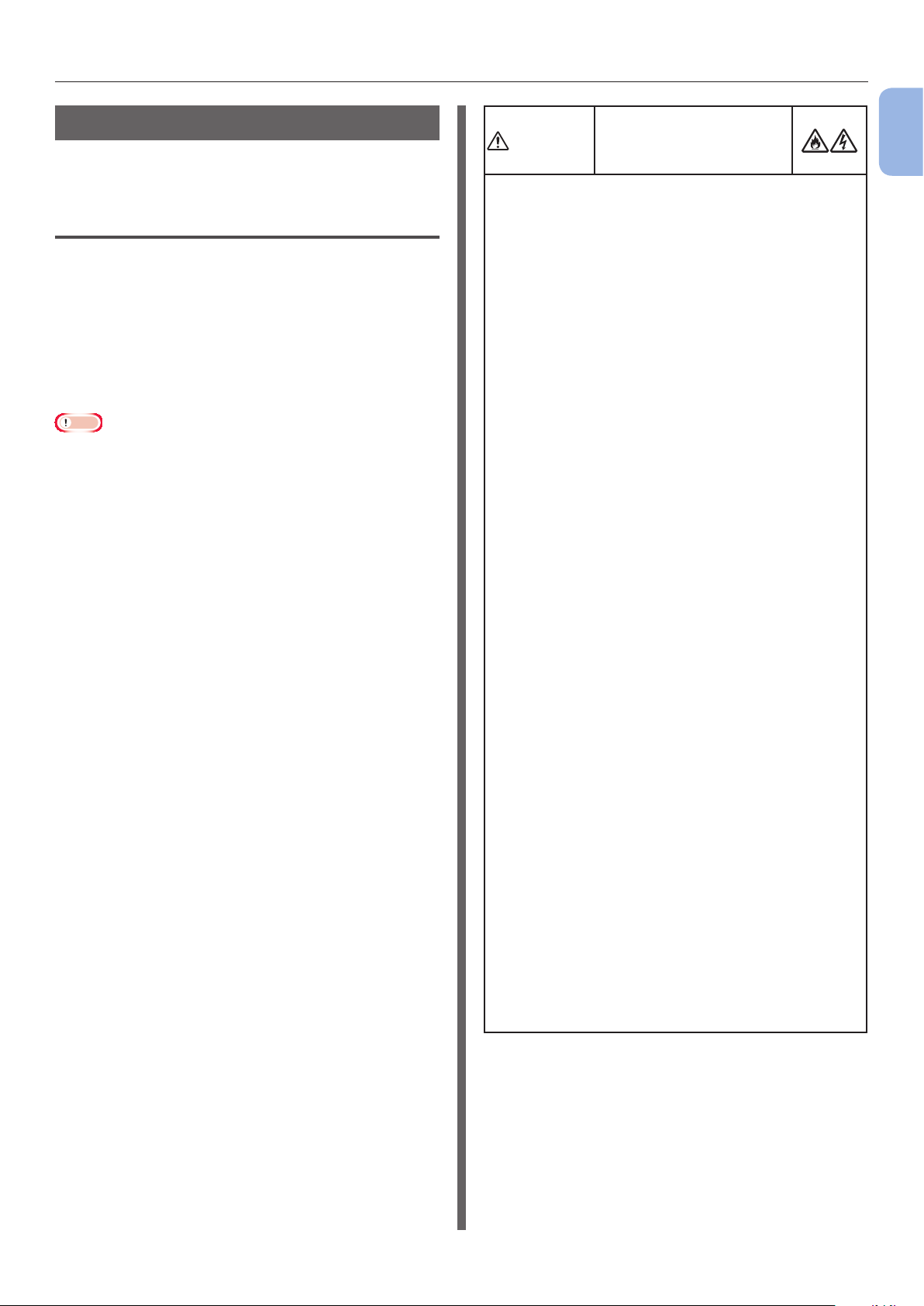
Installere maskinen
Slå maskinen av og på
Dette avsnittet forklarer hvordan du slår
maskinen av og på.
Strømforsyningsbetingelser
Strømforsyningen må oppfylle følgende
betingelser:
Strøm: 110 - 127 VAC
(mellom 99 - 140 VAC)
220 - 240 VAC
(mellom 198 - 264 VAC)
Frekvens: 50/60 Hz ± 2%
Merk
● Hvis strømforsyningen er ustabil, bruk en
spenningsregulator.
● Maksimal effekt for denne maskinen er 950 W. Sørg for
at strømforsyningen er tilstrekkelig for drift av denne
maskinen.
● Vi garanterer ikke for drift når en avbruddsfri strømkilde
(UPS) eller vender brukes. Ikke bruk en avbruddsfri
strømkilde (UPS) eller vender.
Det er fare for elektrisk
ADVARSEL
støt og/eller forårsake
brann.
● Sørg for å slå strømbryteren av før du kobler
strømledning og jordingskabel til og fra.
● Sørg for å koble jordingskabelen til en egen
jordingsterminal. Dersom du ikke kan koble
skriveren til jord, kontakt forhandleren du kjøpte
maskinen fra.
● Aldri koble jordingskabelen til en vannledning,
gassledning, telefonlinje, lynavleder eller
lignende.
● Sørg for å koble jordingskabelen før du kobler
strømledningen til veggkontakten. Tilsvarende,
når du kobler fra jordingskabelen, sørg for å koble
strømledningen fra veggkontakten først.
● Sørg for å holde i pluggen på strømledningen når
du kobler strømledningen til eller fra.
● Sett pluggen på strømledningen ordentlig inn i
veggkontakten.
● Ikke koble strømpluggen til eller fra med våte
hender.
● Monter strømledningen på et sted der den
ikke blir tråkket på, og ikke plasser noe oppå
strømledningen.
● Ikke bunt ledningene sammen.
● Ikke bruk strømledningen dersom den er skadet.
● Ikke bruk forgrenere.
● Ikke koble denne maskinen og andre elektriske
artikler til samme veggkontakt. Dersom maskinen
er koblet til samtidig som et klimaanlegg, en
kopimaskin, en makulator, etc., kan elektrisk
støy påvirke driften av maskinen. Dersom du
ikke kan unngå å koble maskinen til samme
veggkontakt som en annen artikkel, vennligst
bruk et kommersielt støylter eller en kommersiell
støykuttransformator.
● Bruk den tilkoblede strømledningen, og sett
den direkte inn i jordet kontakt. Ikke bruk
strømledninger for andre produkter til denne
maskinen.
● Ikke bruk skjøteledning. Dersom du ikke kan
unngå bruk av skjøteledning, bruk en ledning som
tåler 15 A eller mer.
● Bruk av skjøteledning kan føre til at maskinen
kjører på lavere enn normal kapasitet på grunn av
spenningsfall.
● Under utskrift, ikke slå av strømmen eller trekk ut
stikkontakten.
● Når maskinen ikke er i bruk over lengre tid (ved
ferie eller reise), trekk ut strømledningen fra
kontakten.
● Ikke bruk den medfølgende strømledningen til
andre produkter.
1
Maskinoppsett
- 19 -
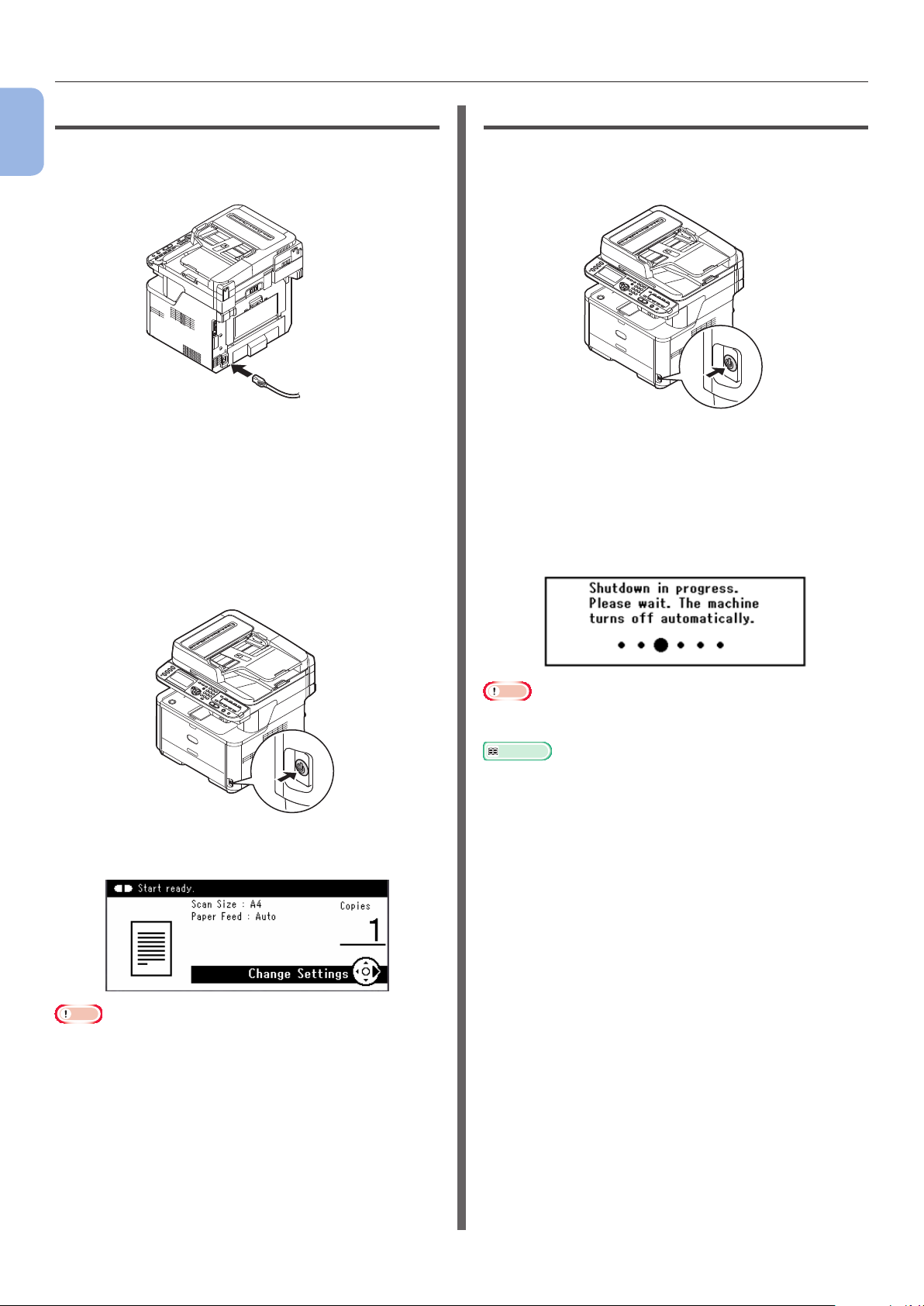
Installere maskinen
Slå på maskinen
1
1
Sett strømledningen inn i kontakten på
Maskinoppsett
maskinen.
2 Sett ledningen inn i stikkontakten.
3 Kontroller at det ikke nnes noen
dokumenter på dokumentglasset eller
ADF-en, og at ADF-dekslet er lukket.
4 Hold nede strømbryteren i ca ett sekund
for å slå på strømmen.
Slå av maskinen
1
Hold strømbryteren nede i omtrent et
sekund.
Meldingen [Shutdown in progress. Please
wait. The machine turns off automatically.
(Shutdown in progress. Please wait. The machine
turns off automatically.)] vises på kontrollpanelet,
og indikatoren på strømbryteren blinker 1
gang i sekundet. Deretter slår maskinen seg av
automatisk, og indikatoren på strømbryteren
slukkes.
Venteskjermbildet for kopiering vises når
maskinen din er klar.
Merk
● Vent noen sekunder etter å ha slått strømmen av eller på
før du slår strømmen av eller på igjen.
Merk
● Vent noen sekunder etter å ha slått strømmen av eller på
før du slår strømmen av eller på igjen.
Referanse
● Maskinen har strømsparingsmodus, dvalemodus og
automatisk av-funksjon. For detaljer om disse, se
den forenklede brukerveiledningen > "1. Oppsett" >
"Installere maskinen" > "Slå av og på maskinen" >
"Strømsparingsmodus og dvalemodus" / "Automatisk av".
- 20 -
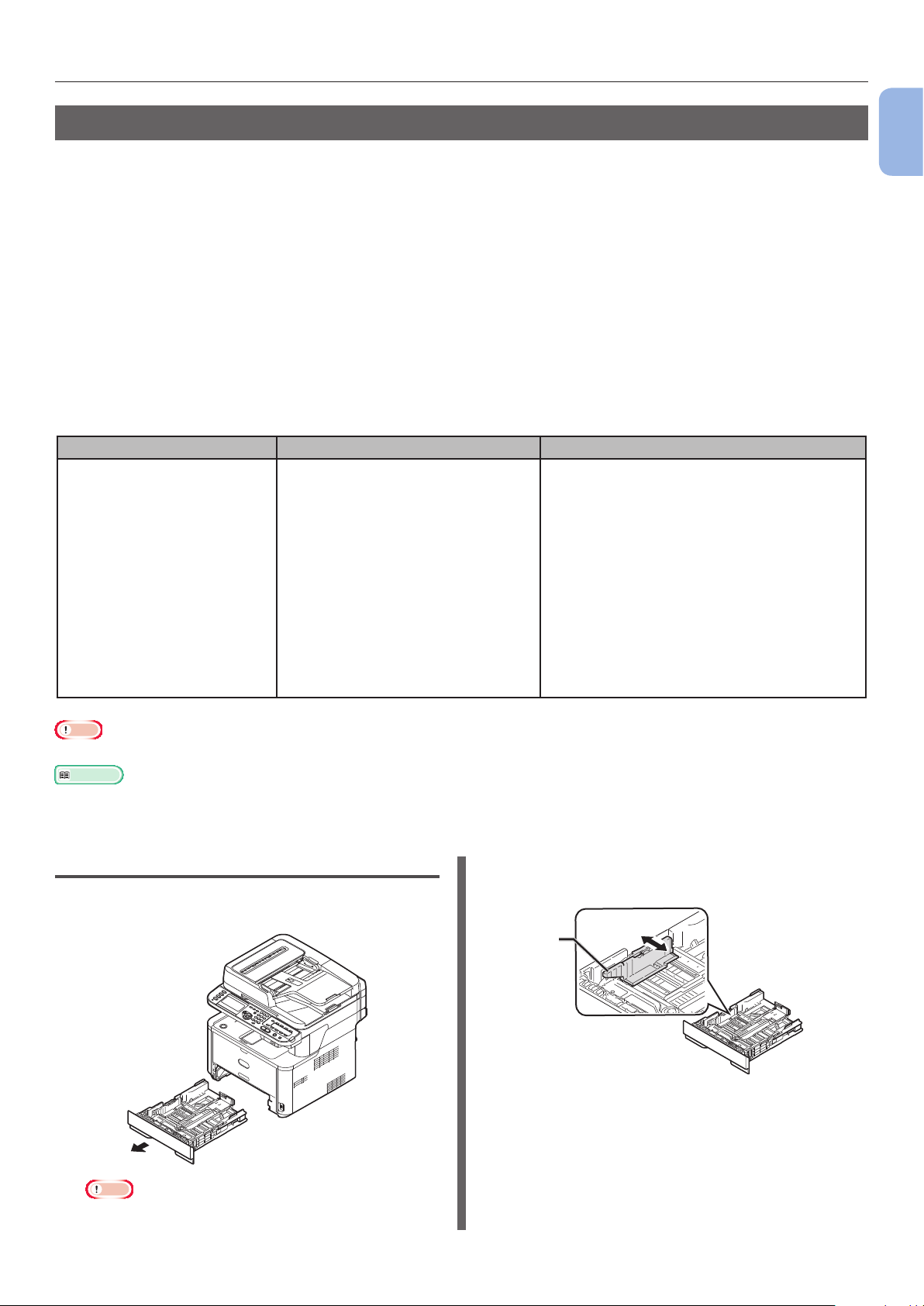
Installere maskinen
Legge i papir
Maskinen har to innebygde skuffer (skuff 1 og multifunksjonsskuffen) (manuell arkmater i MB441/
MB461/MB461+LP/ES4161 MFP) og en valgfri ekstra skuff (skuff 2).
Den alternative skuffenheten (Skuff2) er kun tilgjengelig på MB461, MB461+LP, MB471, MB471w,
MB491, MB491+, MB491+LP, ES4161 MFP og ES4191 MFP, MPS4200mb, MPS4700mb.
Dette avsnittet forklarer støttet papir og kapasitet for skuff 1, og hvordan du legger papir i skuff 1.
Etter at du har lagt i papir må du registrere papiret du la i på maskinen.
For å fullføre prosedyren for å legge i papir, følg de 2 stegene under:
● "Steg 1 Legge papir i skuff 1" S.21
● "Trinn 2 Kongurere innstillingene for Skuff 1" S.22
Spesikasjoner for skuff 1
Støttet papirstørrelse Papirkapasitet Papirvekt
● A4
● A5*
● B5
● A6*
● Letter
● Legal 13
● Legal 13,5
● Legal 14
● Executive
● Kunngjøring*
● 16K (184 x 260 mm)
● 16K (195 x 270 mm)
● 16K (197 x 273 mm)
● Egendenert
250 ark
(når papirvekten er 80 g/m2)
● Tynt 60 til 63 g/m
● Middels tynt 64 til 74 g/m
● Middels 75 til 87 g/m
● Middels tykt 88 til 104 g/m
● Tykt 105 til 122 g/m
2
2
2
2
2
1
Maskinoppsett
Merk
● Tosidig utskrift kan ikke utføres på papir merket med "*".
Referanse
● For spesikasjoner og instruksjoner om hvordan man legger papir i skuff 2 (valgfri), multifunksjonsskuffen og den manuelle
arkmateren, se den forenklede brukerveiledningen > "1. Oppsett" > "Legge i papir og dokumenter" > "Papir" > "Legge i
papir".
Steg 1 Legge papir i skuff 1
2 Skyv papirføreren (1) til bredden på
papiret som skal legges i.
1
Trekk ut skuff 1.
1
Merk
● Valgskjermen for papirstørrelse vises når du trekker
ut skuffen.
- 21 -

Installere maskinen
3 Skyv papirstopperen (2) til lengden på
1
Maskinoppsett
papiret som skal legges i.
4 Bøy papiret fram og tilbake, og
spre bunken. Rett opp kantene på
papirbunken på et jevnt underlag.
5 Legg i papiret med utskriftssiden ned.
Merk
● Ikke legg i papir over fyllelinjen (3).
Trinn 2 Kongurere innstillingene
for Skuff 1
Med Skuff 1/Skuff 2: Valgskjermen for
2
papirstørrelse vises automatisk når du trekker ut
skuffen. Bruk innstillingene fra avsnitt 4.
1 Trykk på <SETTING
(INNSTILLING)>-tasten på
kontrollpanelet.
2 Trykk på for å velge [Papir Oppsett
(Paper Setup)], og trykk så på OK.
[ ▼ ▼ ▼ ]
6 Skyv inn skuff 1 til den stopper.
3 Kontroller at [Skuff 1] er valgt og trykk
på OK.
4 Kontroller at [Papirstørrelse] er valgt
og trykk på OK.
5 Trykk på for å velge størrelsen til
papiret du la i, og trykk på OK.
3
Referanse
● Dersom [Tilpasset] er valgt som [Papirstørrelse]
må du registrere den egendenerte størrelsen. For
instruksjoner for å registrere egendenert størrelse,
se den forenklede brukerveiledningen > "1. Oppsett"
> "Legge i papir og dokumenter" > "Papir" > "Legge
i papir" > "Registrere egendenerte størrelser".
6 Trykk på for å velge [Media Type], og
trykk på
OK
.
7 Trykk på for å velge medietypen du la
i, og trykk på OK.
8 Trykk på for å velge [Media Weight],
og trykk på OK.
- 22 -
9 Trykk på for å velge vekten til papiret
du la i, og trykk på OK.
10 Trykk på helt til toppskjermbildet
vises.
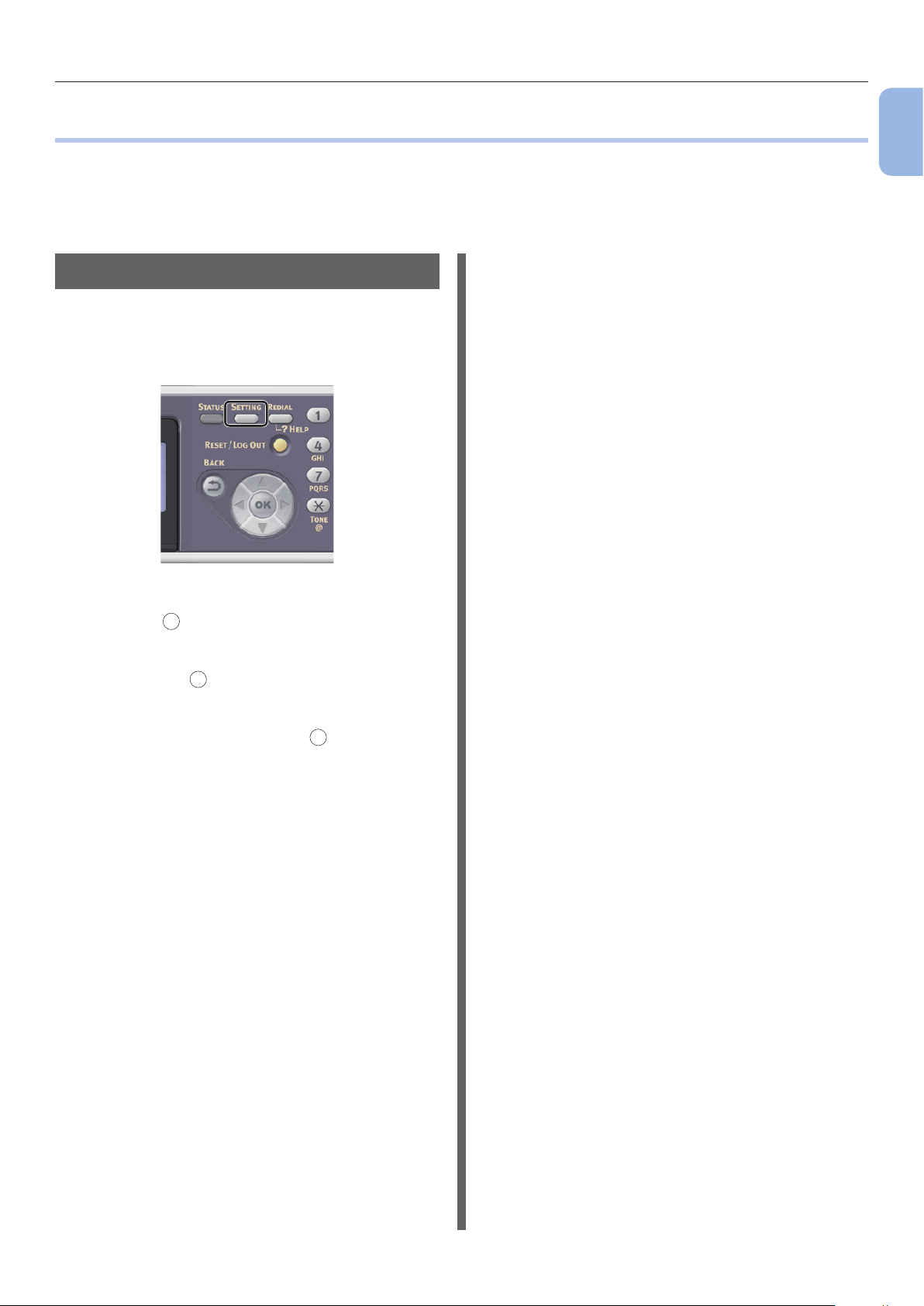
Skrive ut kongurasjon
●● Skrive ut kongurasjon
Dette kapittelet forklarer hvordan du skriver ut kongurasjonen som du kan sjekke detaljert
informasjon om din maskin på, sånn som din maskins innstillinger og status.
Når du har fullført førstegangsoppsettet, følg prosedyren under for å bekrefte at maskinen er riktig
installert.
Utskriftsprosedyre
1 Trykk på <SETTING
(INNSTILLING)>-tasten på
kontrollpanelet.
1
Maskinoppsett
2 Kontroller at [Rapporter] er valgt, og
trykk på
OK
.
3 Kontroller at [Kongurasjon] er valgt,
og trykk på OK.
4 For bekreftelsesmeldingen, kontroller at
[Ja] er valgt, og trykk på OK.
Når kongurasjonen er skrevet ut på riktig måte
er førstegangsoppsettet vellykket.
- 23 -
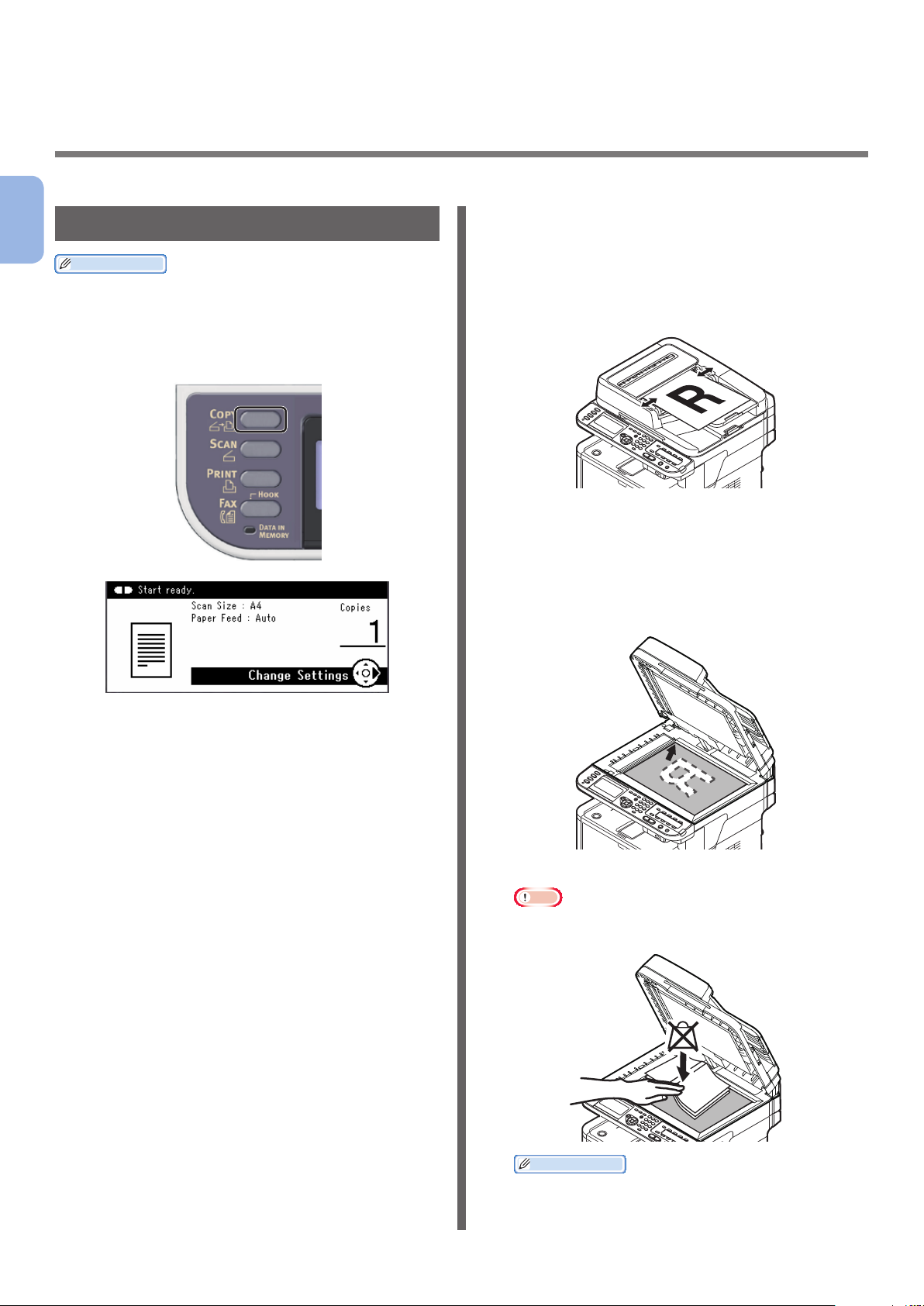
2 Kopiere
Dette kapittelet forklarer grunnleggende bruk for maskinens kopifunksjon.
2
Starte en kopijobb
Kopiere
Tilleggsinformasjon
● Følgende prosedyre bruker standard fabrikkinnstillinger.
1 Trykk på <COPY (KOPIER)>-tasten
på kontrollpanelet for å åpne kopiventeskjermen.
2 Plasser dokumentet i ADF-en eller på
dokumentglasset som vist nedenfor:
● Dokumentmater (ADF)
Legg i dokumenter med skriftsiden opp, og stikk
toppen av dokumentene inn først.
Juster dokumentførerne til bredden på
dokumentene dine.
● Dokumentglass
Plasser dokumentet med skriftsiden ned, og med
toppkanten justert til øvre venstre hjørne på
glasset.
- 24 -
Lukk dekslet til dokumentglasset forsiktig.
Merk
● Når du tar kopier med dokumentglasset, ikke legg
overdreven last på dokumentglasset.
Tilleggsinformasjon
● Maskinen prioriterer ADF-en når den kopierer
dokumenter. Sørg for ikke å plassere dokumenter på
ADF-en når du bruker dokumentglasset.
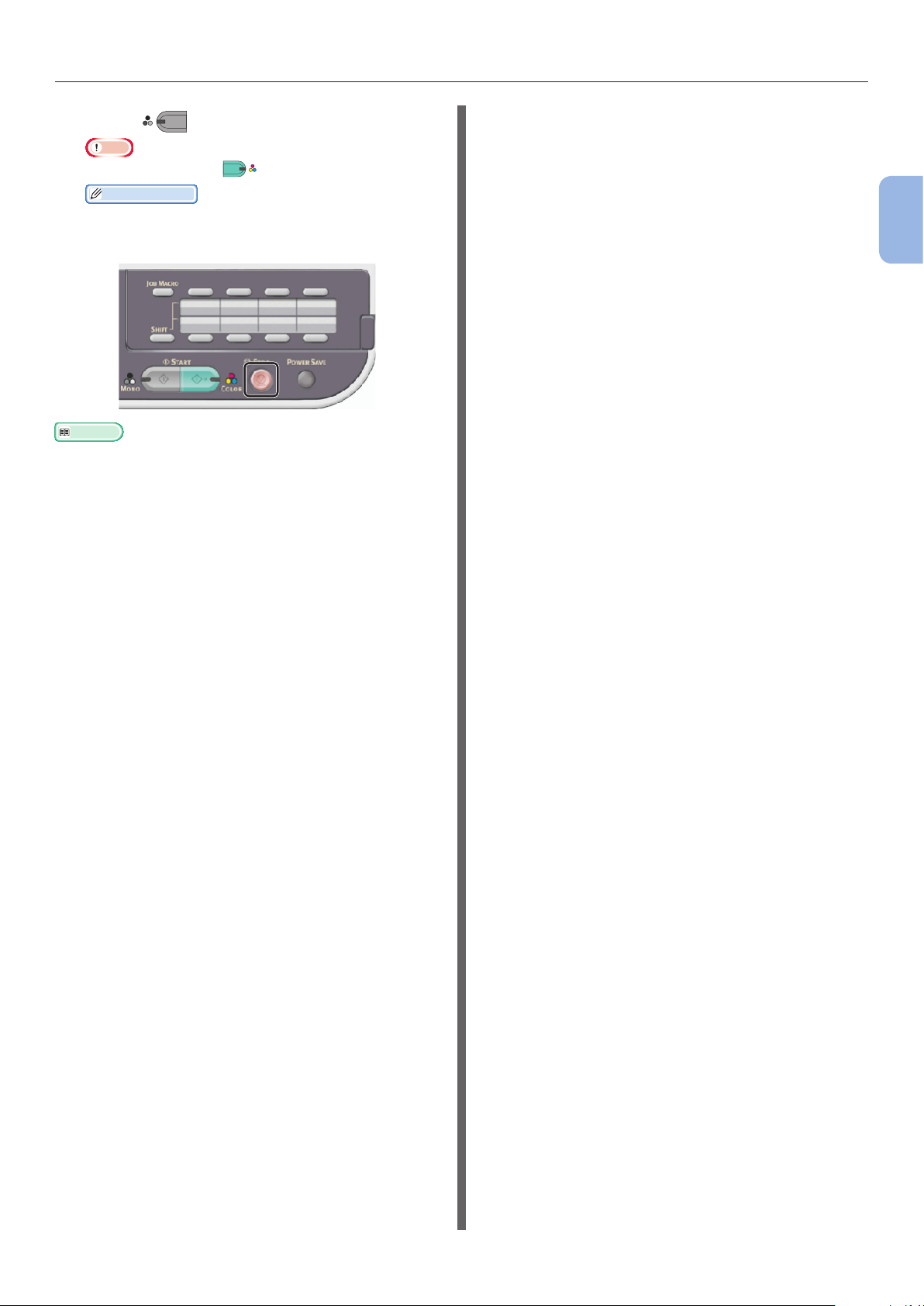
Starte en kopijobb
3 Trykk
Referanse
● For å legge i et horisontalt orientert dokument, se den
forenklede brukerveiledningen > "1. Oppsett" > "Legge
i papir og dokumenter" > "Dokumenter" > "Legge i
dokumenter".
● Du kan endre kopiinnstillinger slik som skanstørrelse,
dokumentets orientering og tosidig kopiering hvis
du trenger det. For detaljer, se den forenklede
brukerveiledningen > "2. Kopiere" > "Kongurere kopi-
innstillinger".
MONO
Merk
● Du kan ikke bruke
Tilleggsinformasjon
● Du kan avbryte kopiering ved å trykke på <STOP
(AVBRYTE)>-tasten på kontrollpanelet, helt til
meldingen som viser fullført kopiering vises.
for å starte kopiering.
-knappen.
COLOR
2
Kopiere
- 25 -
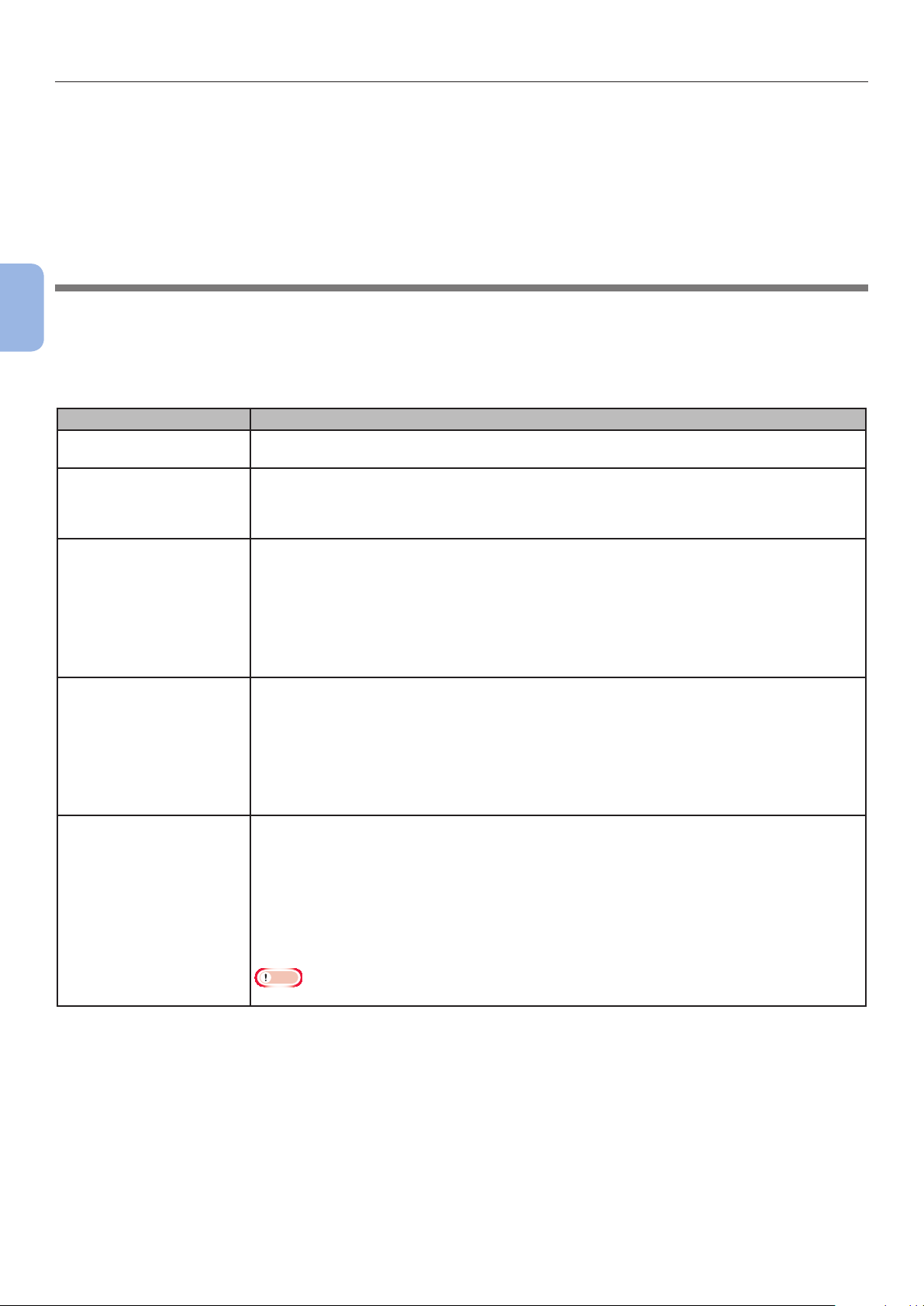
3 Fakse (kun for MB451, MB451w,
MB471, MB471w, MB491,
MB491+, MB491+LP, ES4191 MFP,
MPS4200mb, MPS4700mb)
Dette kapittelet forklarer førstegangsoppsett, slik som innstilling av landskode, tilkobling av telefonlinje
3
og kongurering av grunnleggende innstillinger, og grunnleggende bruk av faks- og faks fra
datamaskin-funksjonene.
Fakse (kun for MB451, MB451w, MB471, MB471w, MB491, MB491+, MB491+LP, ES4191 MFP, MPS4200mb, MPS4700mb)
Maskinen din støtter følgende funksjoner med hensyn til faks.
Funksjon Oversikt
"Fakse" Skanner dokumenter og sender dem som faks, eller mottar faks, via en telefonlinje.
Du må fullføre førstegangsoppsettet før du bruker denne funksjonen.
"Fakse fra datamaskin
(for Windows)"
Skanne til faksserver Skanner dokumenter og sender skannede bilder som vedlagte TIFF-ler i E-post til
Internett-faksing Skanner dokumenter og sender dem som faks, eller mottar faks, via E-post over
Automatisk levering
(kun for MB491,
MB491+LP, ES4191
MFP, MPS4200mb,
MPS4700mb)
Sender faks fra en datamaskin som er tilkoblet gjennom USB eller nettverk. Faksene
sendes direkte fra datamaskinen til en mottaker uten å bruke en telefonlinje.
Faksdriveren må være installert på datamaskinen for å bruke denne funksjonen.
Du må også fullføre førstegangsoppsettet for faks før du bruker denne funksjonen.
faksservere via nettverk. Faksserveren sender mottatte TIFF-ler til faksen.
For førstegangsoppsettet for funksjonen, se den forenklede brukerveiledningen >
"1. Oppsett" > "Kongurere nettverksinnstillinger" > "Oppsett for Skan til E-post og
Internettfaks".
For funksjonens prosedyre, se den forenklede brukerveiledningen > "3. Fakse (kun
for MB451, MB451w, MB471, MB471w, MB491, MB491+, MB491+LP, ES4191 MFP,
MPS4200mb, MPS4700mb)" > "Grunnleggende prosedyre for Skan til faksserver".
nettverk.
For førstegangsoppsettet for funksjonen, se den forenklede brukerveiledningen >
"1. Oppsett" > "Kongurere nettverksinnstillinger" > "Oppsett for Skan til E-post og
Internettfaks".
For funksjonens prosedyre, se den forenklede brukerveiledningen > "3. Fakse (kun
for MB451, MB451w, MB471, MB471w, MB491, MB491+, MB491+LP, ES4191 MFP,
MPS4200mb, MPS4700mb)" > "Grunnleggende prosedyre for Internettfaks".
Videresender mottatte fakser og lvedlegg i E-poster automatisk til spesiserte
mottakere. Du kan angi E-postadresser og en nettverksmappe som mottaker.
For førstegangsoppsettet for funksjonen, se den forenklede brukerveiledningen >
"1. Oppsett" > "Kongurere nettverksinnstillinger" > "Oppsett for Skan til E-post og
Internettfaks"/"Oppsett for Skan til nettverks-PC".
For detaljer om funksjonen og hvordan du registrerer mottakere på forhånd, se den
avanserte brukerveiledningen > "9. Innstillinger for automatisk levering og funksjoner
for lagring av overføringsdata (kun for MB491/MB491+LP/ES4191 MFP/MPS4200mb/
MPS4700mb)" > "Videresende mottatt data som digitale data (Automatisk levering)".
Merk
● Hvis et SD-kort ikke er satt inn, vil ikke denne funksjonen fungere.
- 26 -
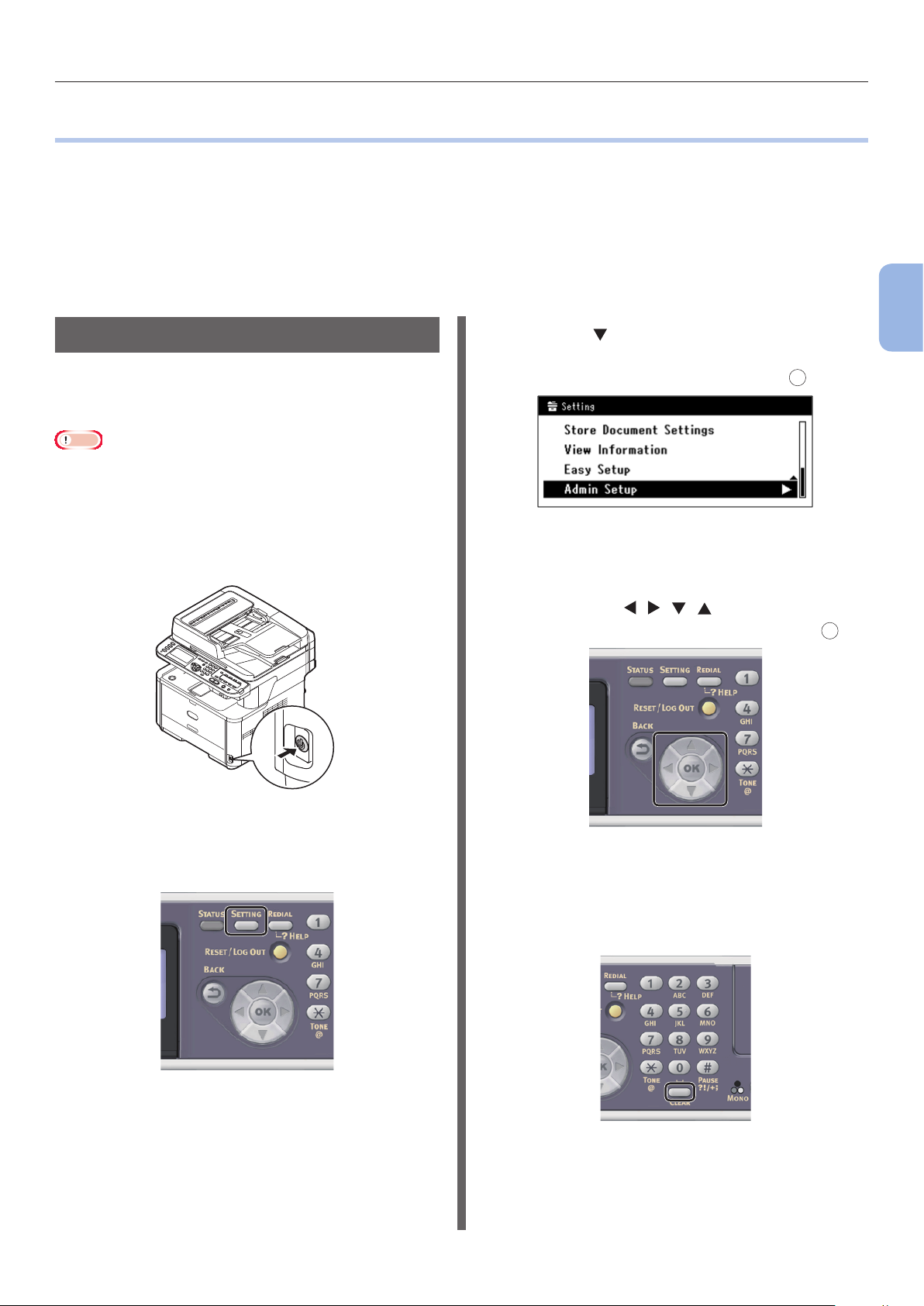
Førstegangsoppsett for faks
●● Førstegangsoppsett for faks
Dette avsnittet forklarer det nødvendige førstegangsoppsettet for Fakse- og Fakse fra datamaskinfunksjonene.
For å sette opp maskinen for Fakse- og Fakse fra datamaskin-funksjonene, følg de 3 stegene under:
● "Steg 1 Stille inn lands kode" s.27
● "Steg 2 Koble til en telefon linje" s.28
● "Steg 3 Kongurer grunnleggende innstillinger" s.32
Steg 1 Stille inn lands kode
Dette avsnittet forklarer hvordan du stiller inn
landskoden. Sørg for å velge riktig landskode før
du kobler til telefonlinjen.
Merk
● Dersom du stiller inn feil landskode, er det ikke sikkert du
kan sende eller motta fakser. Dersom du ikke kan sende
eller motta fakser selv om landskoden er stilt inn riktig,
sjekk om [Landskode] er stilt inn riktig.
3 Trykk på for å velge
[Admin setup/std setup
(Admin Setup)], og trykk så på
OK
.
3
Fakse (kun for MB451, MB451w, MB471, MB471w, MB491, MB491+, MB491+LP, ES4191 MFP, MPS4200mb, MPS4700mb)
1 Hold nede strømbryteren i ca ett sekund
for å slå på strømmen.
2 Trykk på <SETTING
(INNSTILLING)>-tasten på
kontrollpanelet.
4 Skriv inn administratorpassordet.
Fabrikkinnstilt passord er "aaaaaa".
a Trykk på , , , for å velge det
tegnet du vil ha, og trykk så på OK.
- Det valgte tegnet blir lagt inn som "*" i
tekstfeltet.
- Hvis du har lagt inn en feil verdi, trykk på
<CLEAR (SLETTE)>-tasten og legg så inn
riktig verdi.
- 27 -
b Gjenta trinn a helt til du har alle
tegnene du trenger.
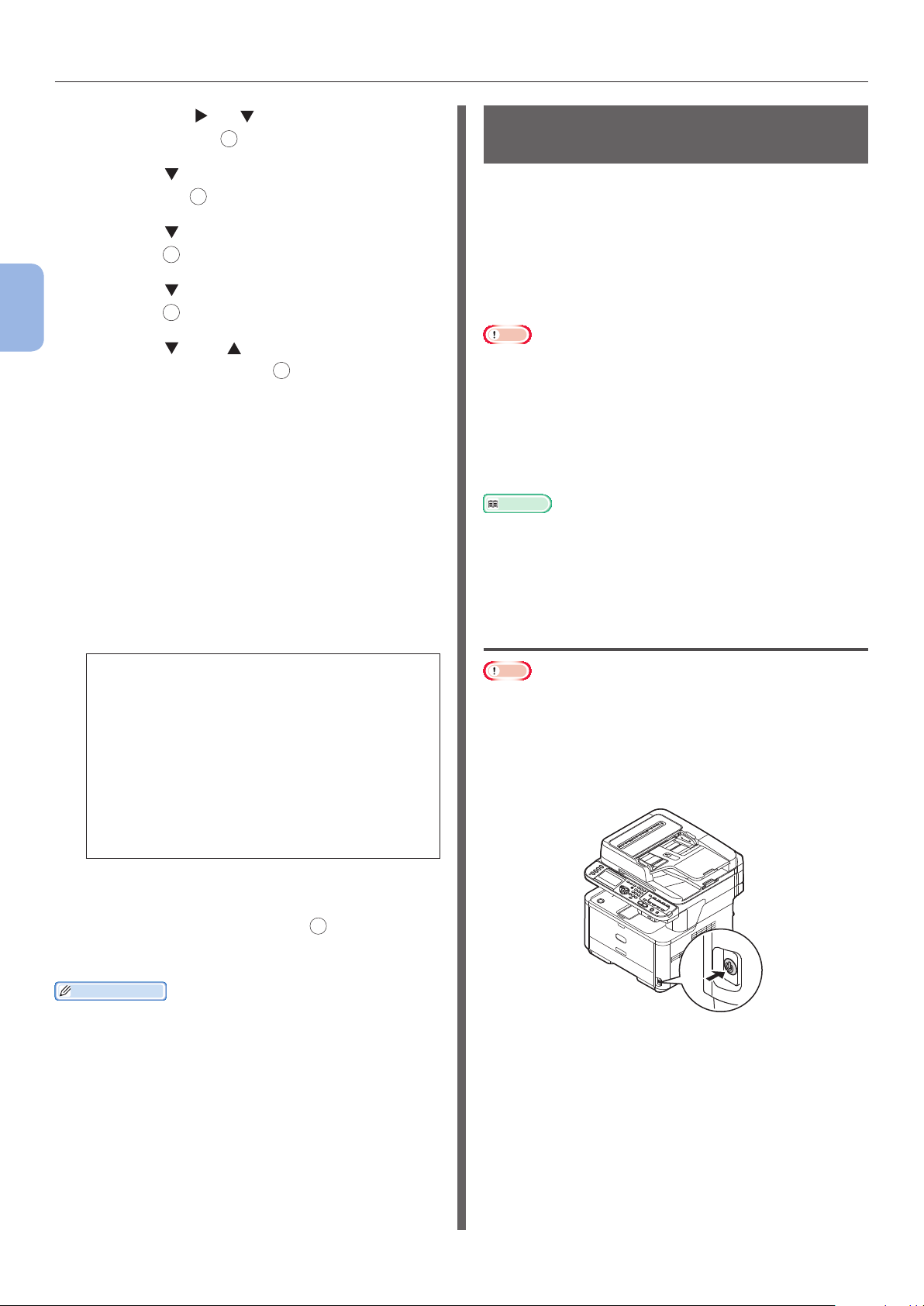
Førstegangsoppsett for faks
c Trykk på og for å velge [Enter]
og trykk på
OK
.
5 Trykk på for å velge [Faksoppsett],
og trykk på OK.
6 Trykk på for å velge [Fax Setting], og
trykk på OK.
7 Trykk på for å velge [Landskode], og
3
Fakse (kun for MB451, MB451w, MB471, MB471w, MB491, MB491+, MB491+LP, ES4191 MFP, MPS4200mb, MPS4700mb)
trykk på
8 Trykk på eller for å velge navnet på
ditt land, og trykk på OK.
Dersom navnet ditt ikke vises på listen, velg
følgende verdi.
- Dersom landet ditt er Tsjekkia eller
Slovakia, velg [Tsjekkia/Slovakia].
- Dersom landet ditt er Canada, velg
[U.S.A].
- Dersom regionen landet ditt ligger i er
Latin-Amerika, velg [Latin Amerika].
- Dersom regionen landet ditt ligger
i er Europa eller Midt-Østen, velg
[Internasjonal].
Tilgjengelig landskode:
U.S.A Internasjonal Storbritannia
Ireland Norge Sverige Finland
Denmark Tyskland Hungary
Tsjekkia/Slovakia Poland Sveits
Austria Belgia Netherlands France Portugal
Spania Italia Hellas
Australia New Zealand Singapore
Hong Kong Latin Amerika Mexico
China Russland Taiwan Japan Korea
Thailand Malaysia Jordan Argentina
Brasil Sør Afrika Belarus Moldovia
Turkey Ukraina
OK
.
Steg 2 Koble til en telefon linje
Dette avsnittet forklarer hvordan du kobler
til en telefonlinje for faks. Sørg for å koble til
en telefonlinje som passer til ditt miljø før du
sender eller mottar fakser.
Tilkoblingsmetoden avhenger av ditt miljø.
Basert på følgende gurer, koble til en passende
linje for ditt miljø.
Merk
● Ikke koble til med USB- eller LAN-kabel på dette
tidspunktet.
● Sørg for å velge riktig landskode før du kobler til
telefonlinjen.
● Du kan ikke koble direkte til en ISDN-linje. For å koble til
en slik, bruk terminaladapteren (TA), og koble til LINJEgrensesnittet på maskinen.
● Telefonkabel medfølger maskinen, unntatt i enkelte land.
Referanse
● For å kontrollere mottaksmodus i henhold til maskinens
miljø, se "Steg 3-6 Angi mottaksmodus" s.38.
● For å kontrollere innstillingene for oppringingstype, se
"Steg 3-1 Innstillinger for hver oppringningstype" s.32.
Koble til offentlig linje (Tilkobling kun for faks)
Merk
● Ikke koble til med USB- eller LAN-kabel på dette
tidspunktet.
1 Sjekk at maskinen er slått av.
Dersom maskinen er slått på, hold strømbryteren
nede i omtrent ett sekund for å slå av strømmen.
9 For bekreftelsesmeldingen, kontroller at
[Ja] er valgt, og trykk på OK.
Maskinen starter automatisk på nytt, og
standardskjermen vises noen minutter senere.
Tilleggsinformasjon
● Dersom [Landskode] endres, vil verdiene for [PBX Line]
og [MF(Tone)DP(Puls)] endres til standardverdiene for
hver enkelt landskode.
- 28 -
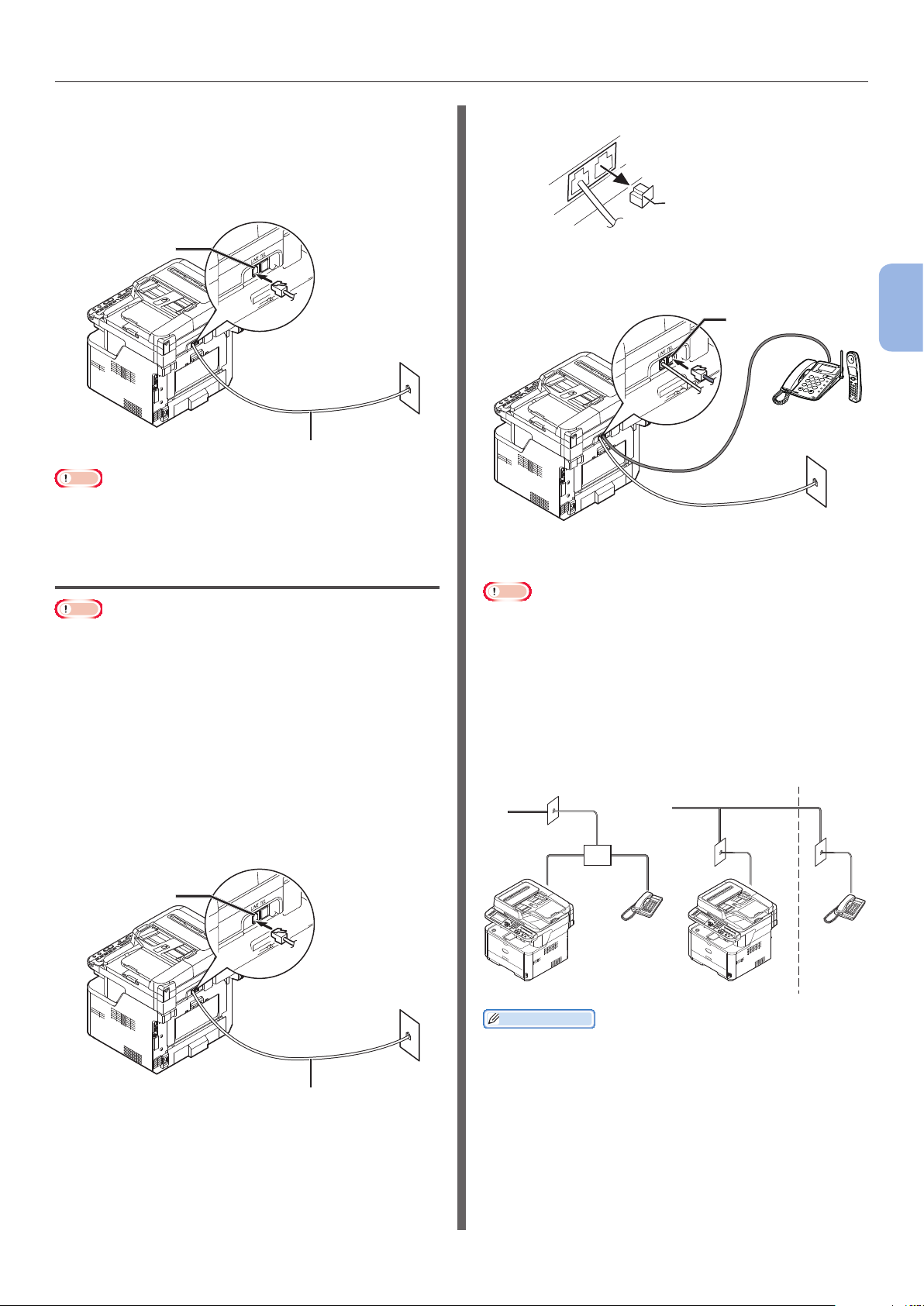
Førstegangsoppsett for faks
2 Plugg den ene enden av
[Telephone cable] inn i
[LINE connection] på maskinen,
og den andre enden inn i en
[Public Line (Analog)].
LINJE-tilkobling
Offentlig linje
(analog)
Telefonledning
Merk
● Sørg for å koble telefonledningen til [LINE connection].
Aldri koble den til [TEL connection].
Koble til offentlig linje (Tilkobling for faks og telefon)
Merk
● Ikke koble til med USB- eller LAN-kabel på dette
tidspunktet.
1 Sjekk at maskinen er slått av.
Dersom maskinen er slått på, hold strømbryteren
nede i omtrent ett sekund for å slå av strømmen.
2 Plugg den ene enden av
[Telephone cable] inn i
[LINE connection] på maskinen,
og den andre enden inn i en
[Public Line (Analog)].
3 Fjern [Telephone connector cover].
TEL
LINE
Telephone connector cover
4 Plugg kabelen til den eksterne telefonen
inn i [TEL connection] på maskinen.
TEL-tilkobling
Telefonen som er koblet til maskinen kalles
ekstern telefon.
Merk
● Kun èn telefon kan kobles til maskinen.
● Ikke parallellkoble telefonen med maskinen. Dersom
du parallellkobler telefonen med maskinen vil følgende
problemer oppstå, og maskinen vil ikke fungere på riktig
måte.
- Når du sender eller mottar faks, kan faksbildet være
avbrutt, eller en kommunikasjonsfeil kan oppstå når
du tar av telefonrøret.
- Faksoverføringsfunksjonen fungerer ikke fra den
eksterne telefonen.
Offentlig linje (Analog) Offentlig linje (Analog) Første etasje Andre etasje
3
Fakse (kun for MB451, MB451w, MB471, MB471w, MB491, MB491+, MB491+LP, ES4191 MFP, MPS4200mb, MPS4700mb)
LINJE-tilkobling
Offentlig linje
(analog)
Tilleggsinformasjon
● Dersom de må kobles sammen direkte, er separate
konstruksjoner nødvendig. Vennligst kontakt
telefonselskapet ditt.
Telefonledning
- 29 -
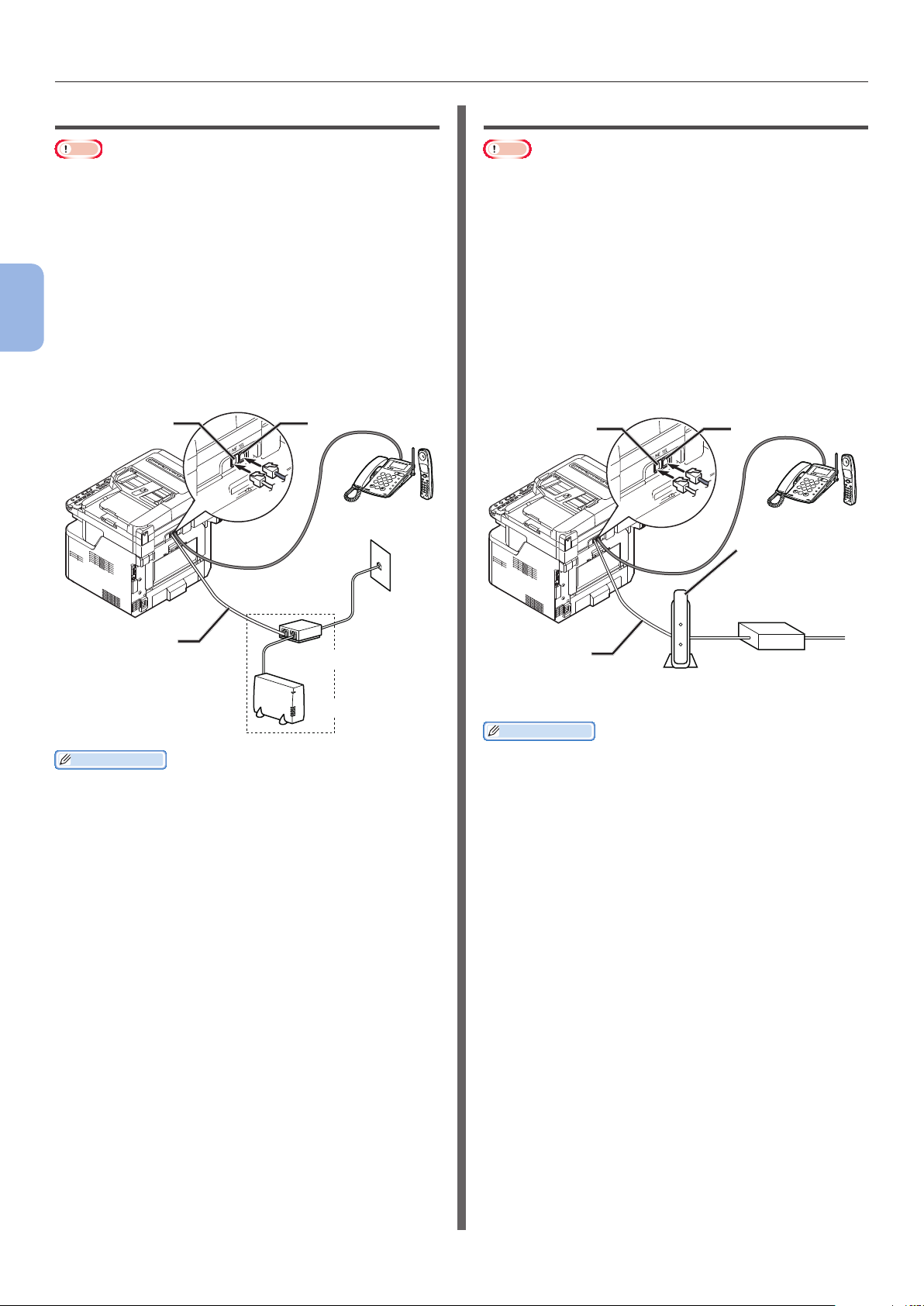
Førstegangsoppsett for faks
Koble til ADSL-miljøet
Merk
● Ikke koble til med USB- eller LAN-kabel på dette
tidspunktet.
Sjekk først at maskinen er slått av. Dersom
maskinen er slått på, hold strømbryteren nede i
omtrent ett sekund for å slå av strømmen.
Plugg [Telephone cable] som er koblet til
ADSL-modemet inn i [LINE connection] på
maskinen.
3
Fjern telefonkontaktdekselet.
Fakse (kun for MB451, MB451w, MB471, MB471w, MB491, MB491+, MB491+LP, ES4191 MFP, MPS4200mb, MPS4700mb)
Plugg kabelen til den eksterne telefonen inn i
[TEL connection] på maskinen.
LINJE-tilkobling
TEL-tilkobling
Koble til IP-telefon
Merk
● Ikke koble til med USB- eller LAN-kabel på dette
tidspunktet.
Sjekk først at maskinen er slått av. Dersom
maskinen er slått på, hold strømbryteren nede i
omtrent ett sekund for å slå av strømmen.
Plugg
IP-telefonen inn i [LINE connection] på
maskinen.
Fjern telefonkontaktdekselet.
Plugg kabelen til den eksterne telefonen inn i
[TEL connection] på maskinen.
[Telephone cable] som er koblet til
LINJE-tilkobling
TEL-tilkobling
Telefon som
korresponderer med
optisk IP-telefon
Offentlig
linje
Telefonledning
Splitter
ADSL-modem
Tilleggsinformasjon
● Sjekk detekt summetone dersom den ikke kan
ringe opp. Se den avanserte brukerveiledningen >
"6. Kongurering i kontrollpanelet" > "Liste over
elementer på enhetsinnstillings-menyen" > "Liste
over hver oppsettsmeny" > "Administratoroppsett" >
"Brukerinstallering".
● Dersom du ikke kan sende eller motta faks særlig bra,
sett [Super G3] til [AV]. Se "Steg 3-5 Innstilling for
Super G3" s.37 for detaljer.
(analog)
Optisk Nettverksenhet
(ONU)
Telefonledning
* Sett inn i
telefonkontakten.
Tilleggsinformasjon
● Sjekk detekt summetone dersom den ikke kan
ringe opp. Se den avanserte brukerveiledningen >
"6. Kongurering i kontrollpanelet" > "Liste over
elementer på enhetsinnstillings-menyen" > "Liste
over hver oppsettsmeny" > "Administratoroppsett" >
"Brukerinstallering".
● Dersom du ikke kan sende eller motta faks særlig bra,
sett [Super G3] til [AV]. Se "Steg 3-5 Innstilling for
Super G3" s.37 for detaljer.
LANkabel
Optisk kabel
- 30 -
